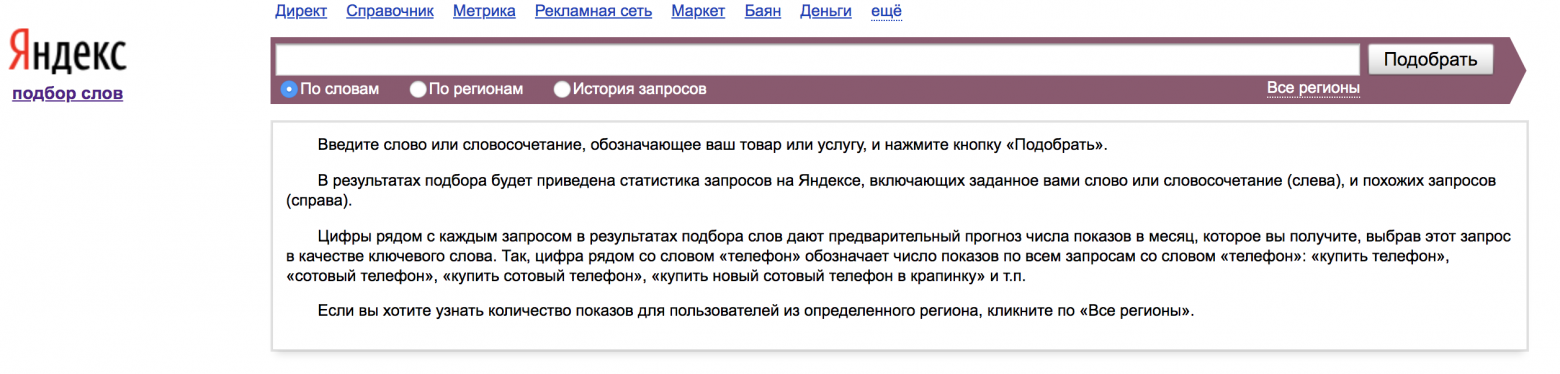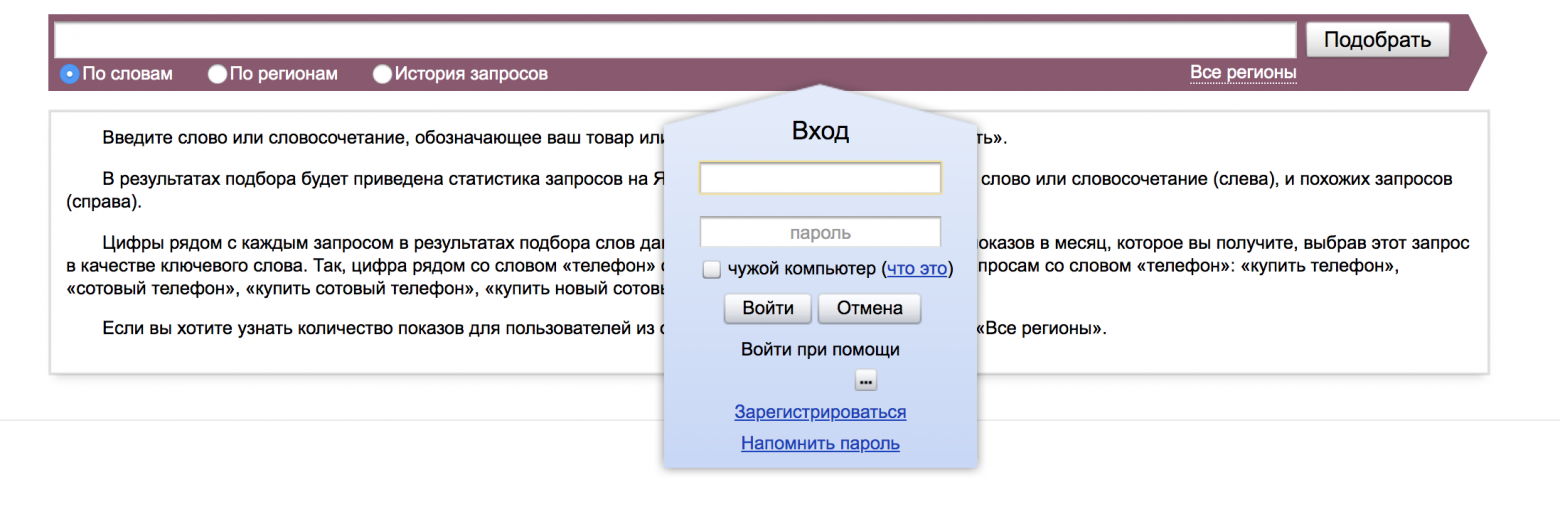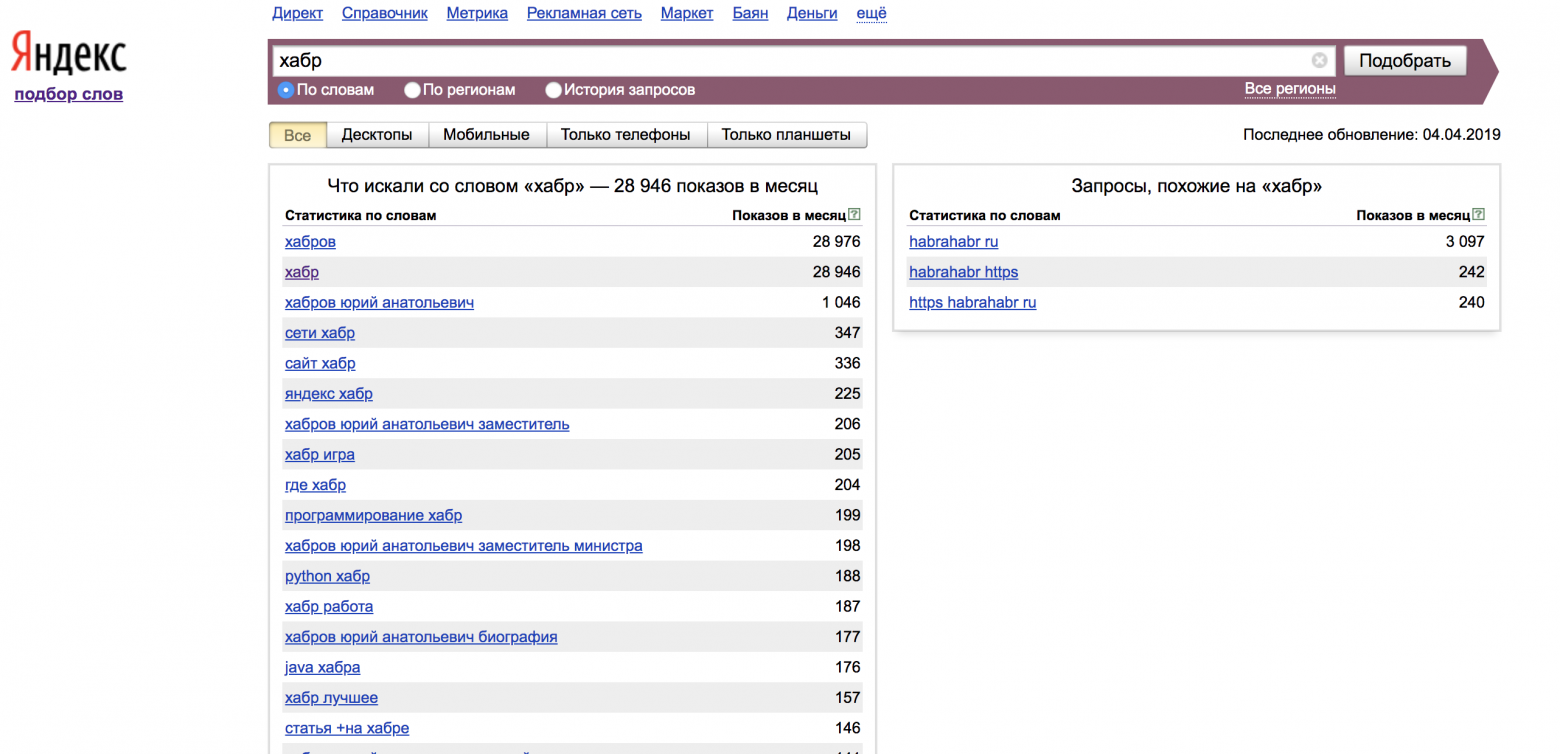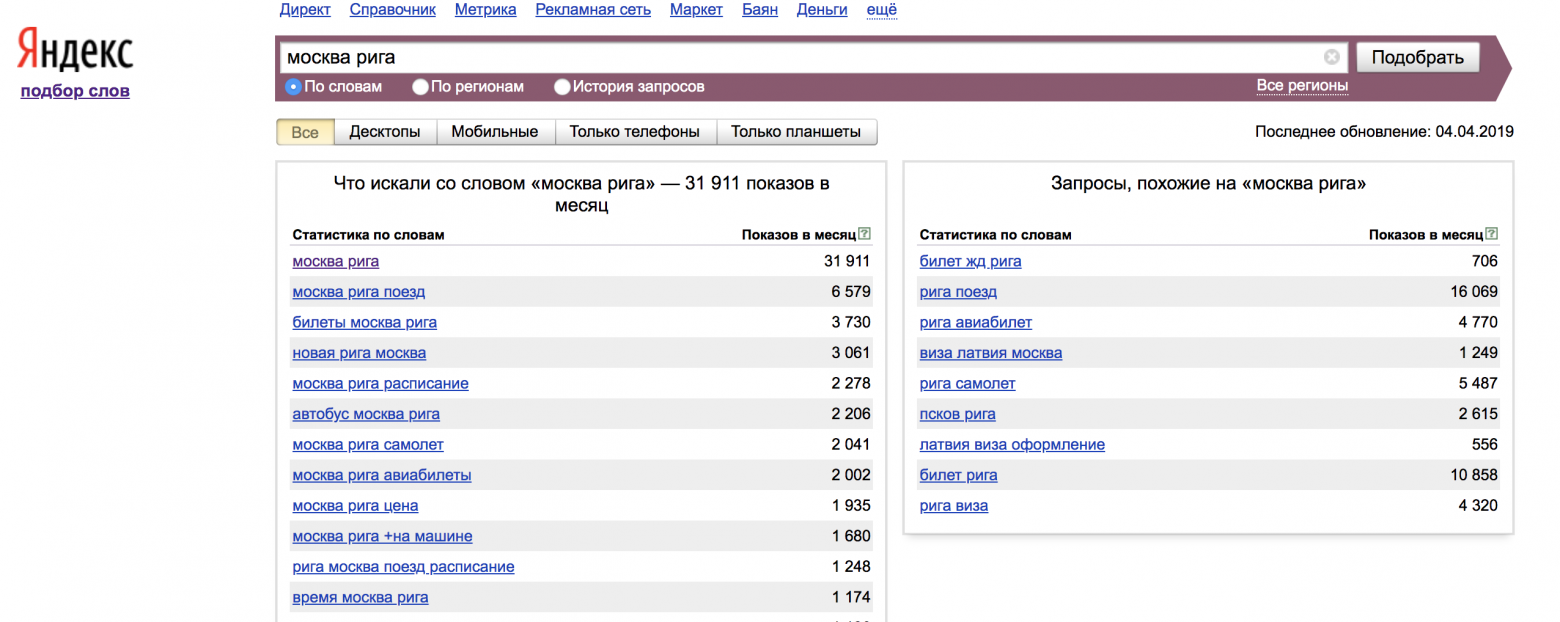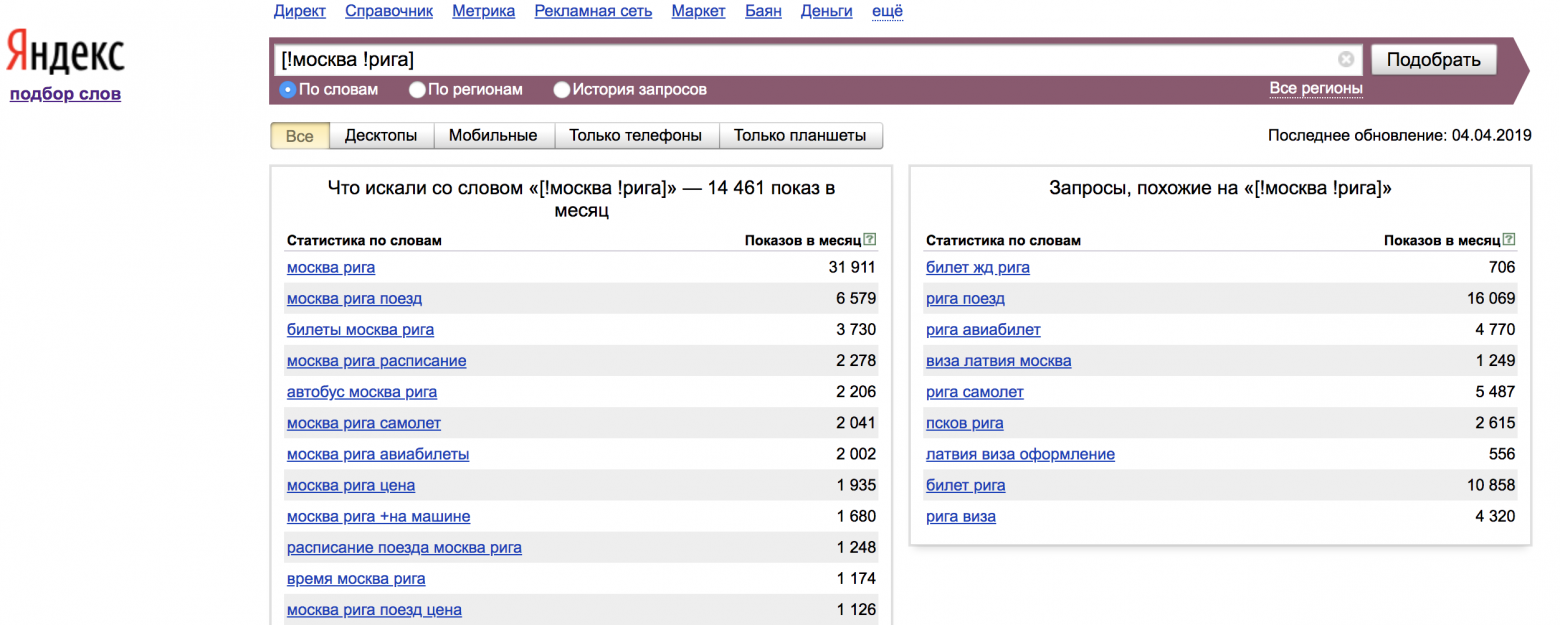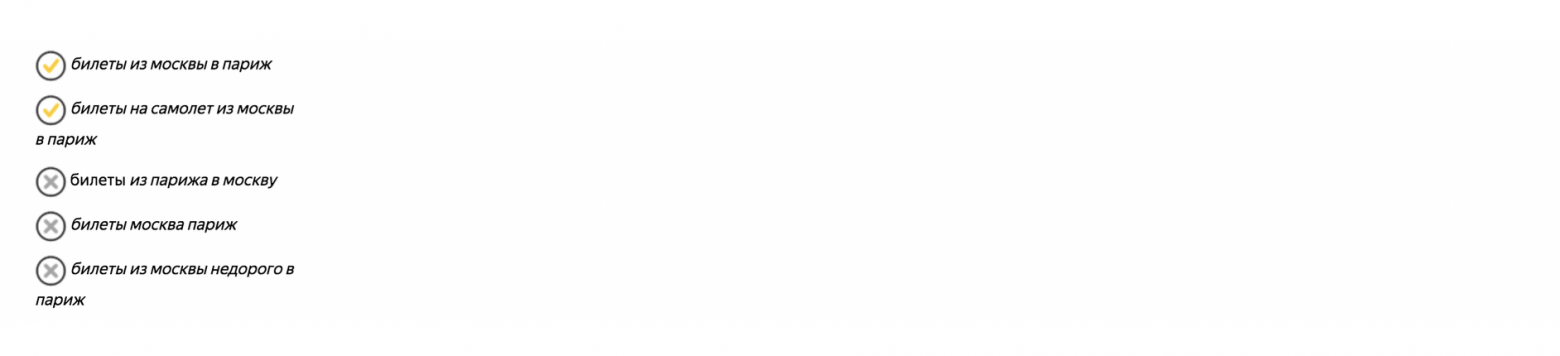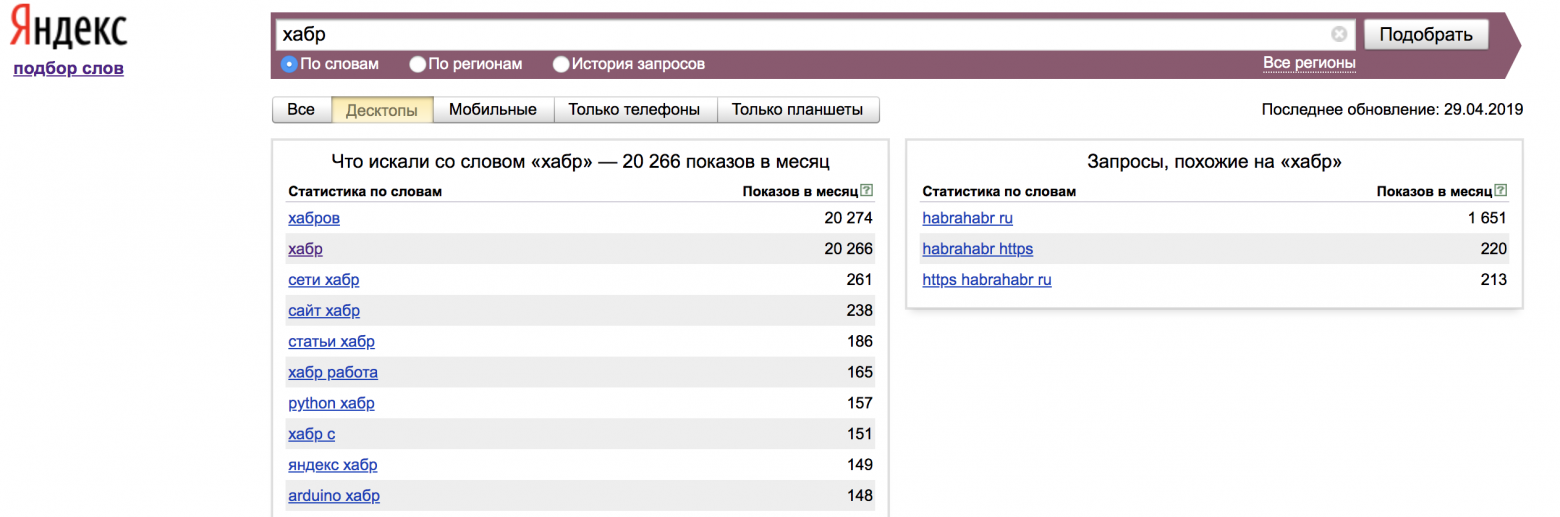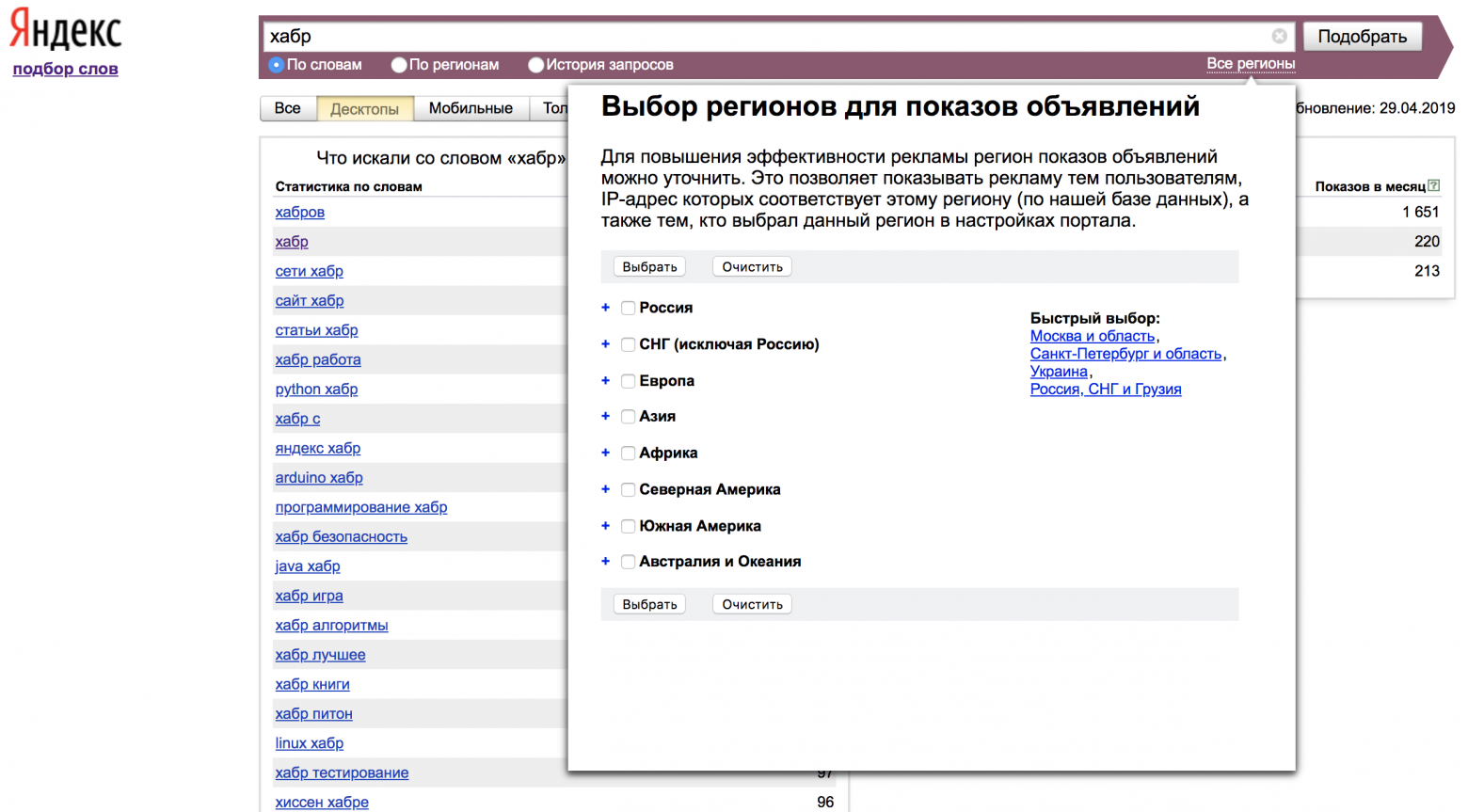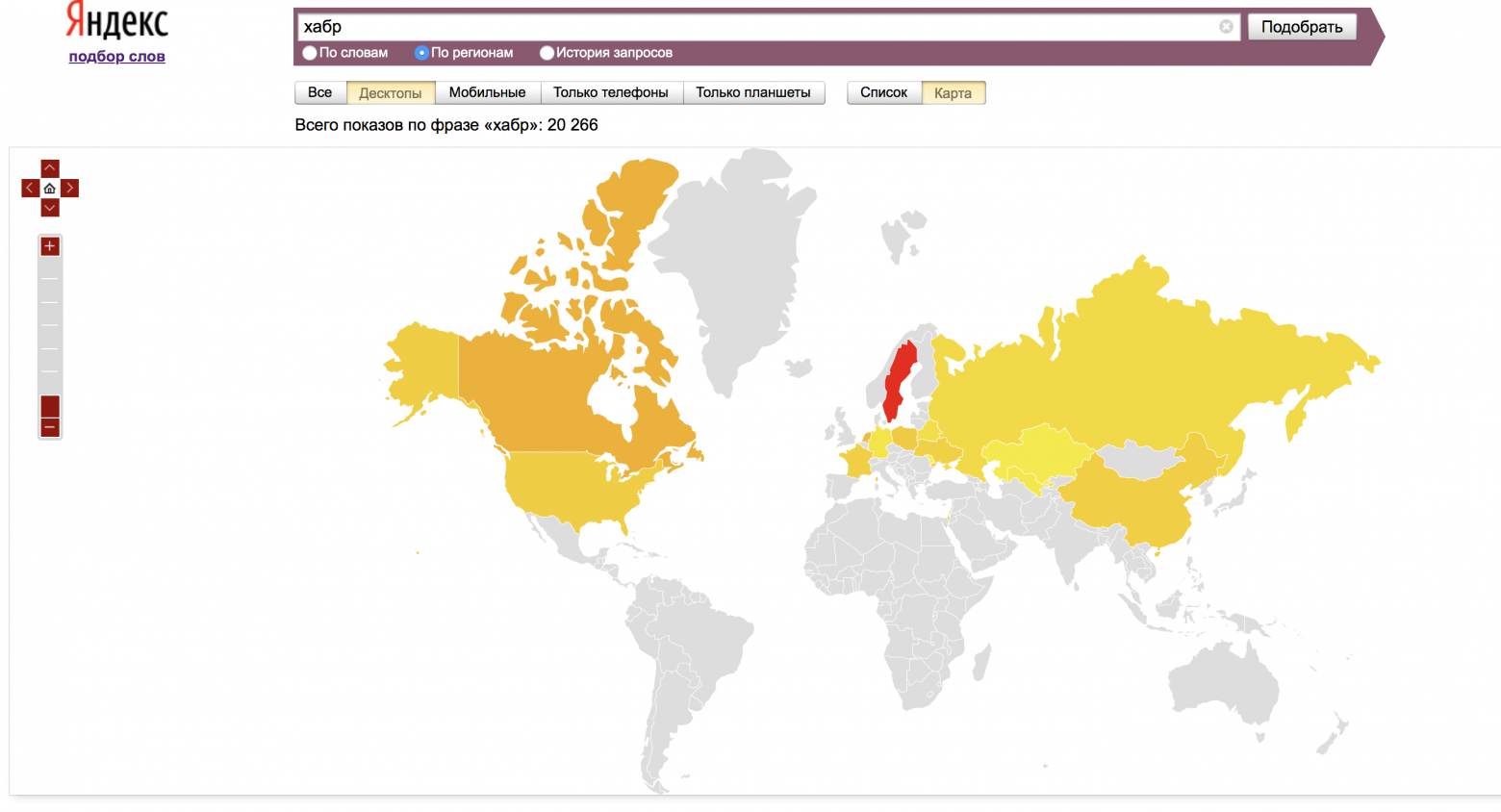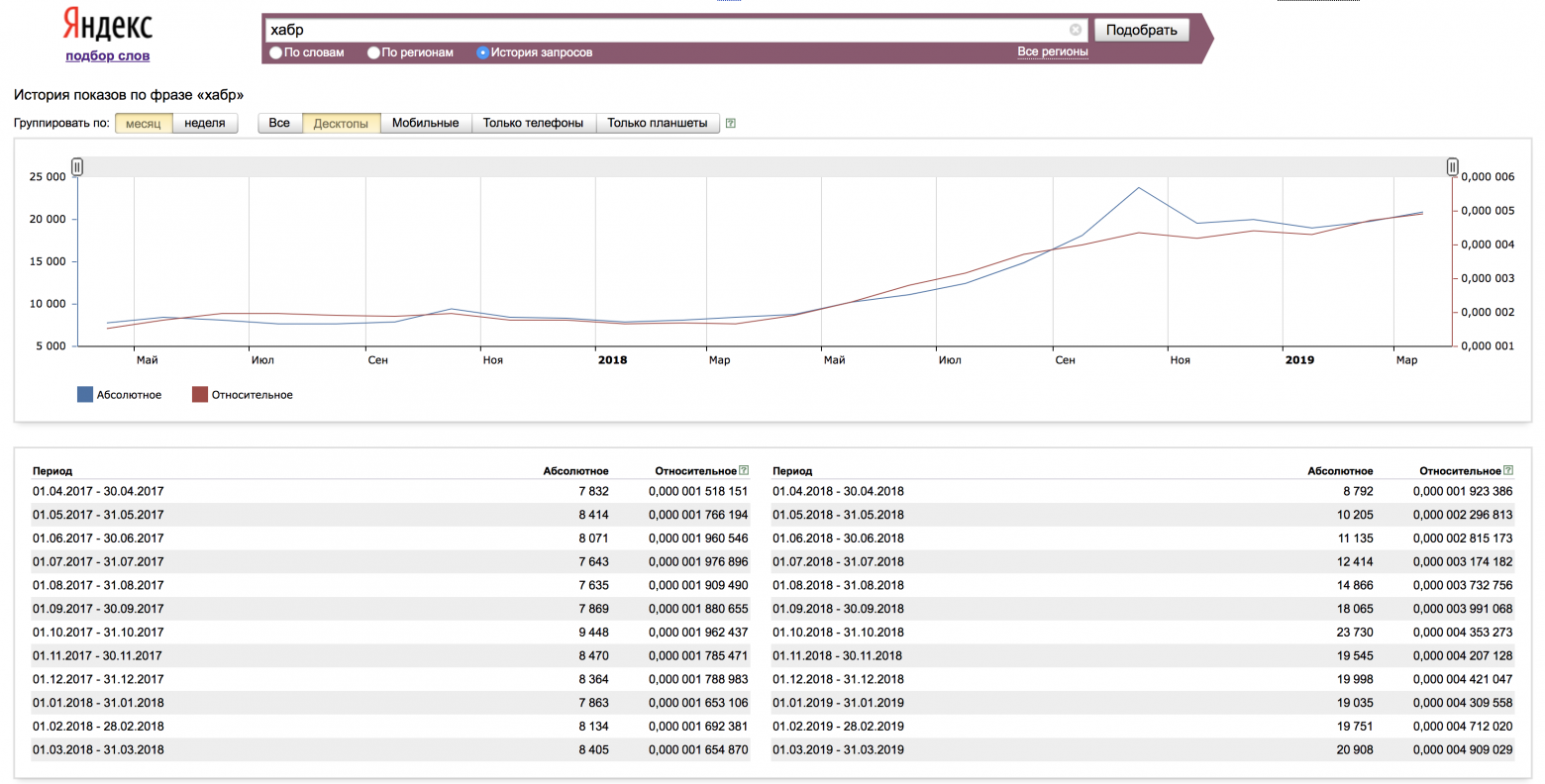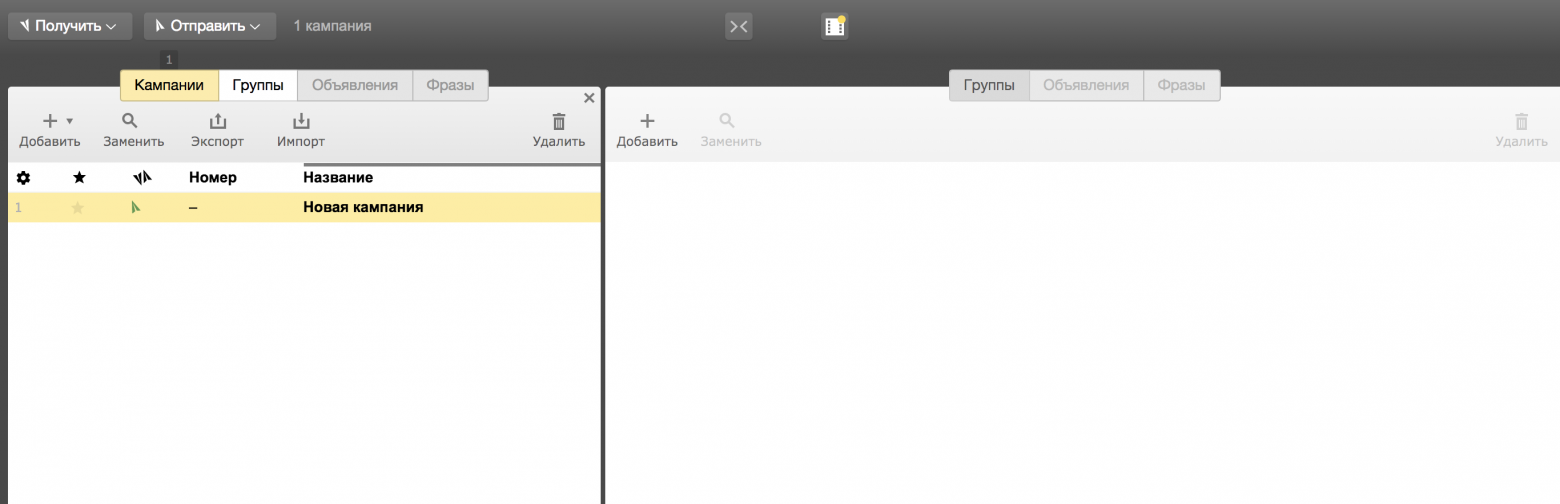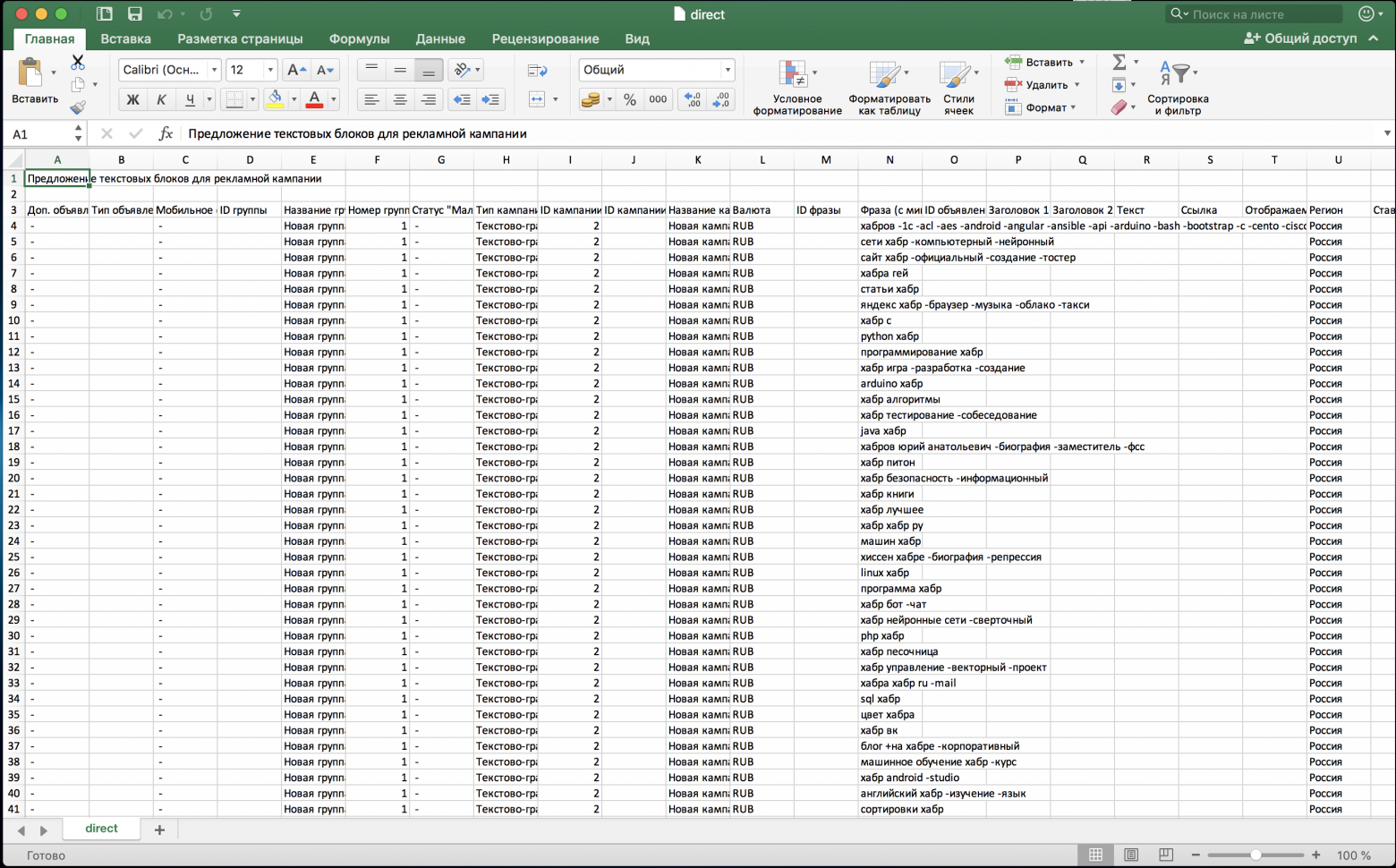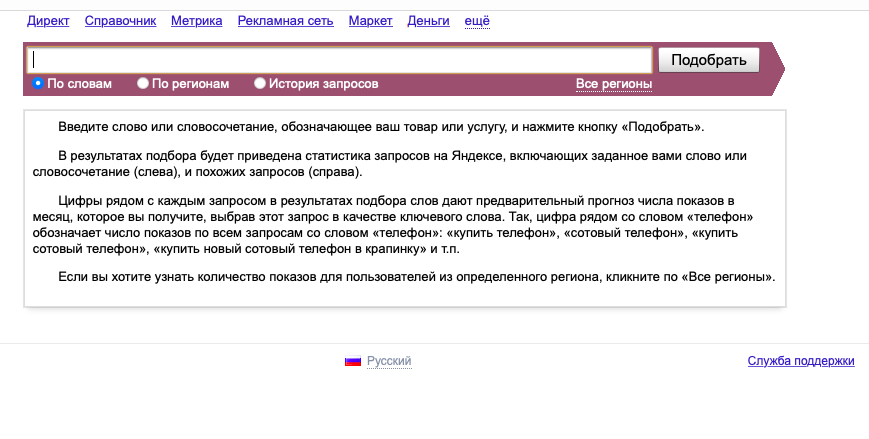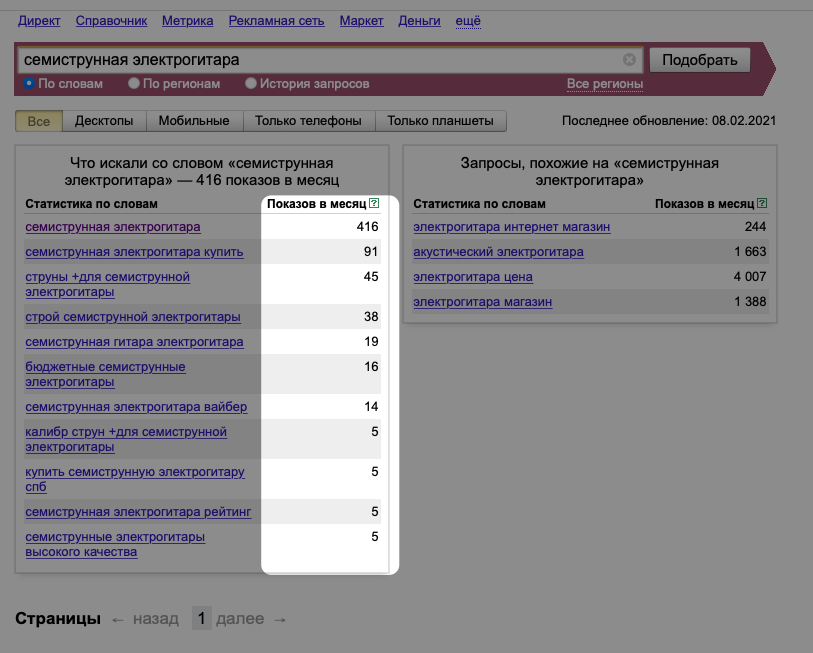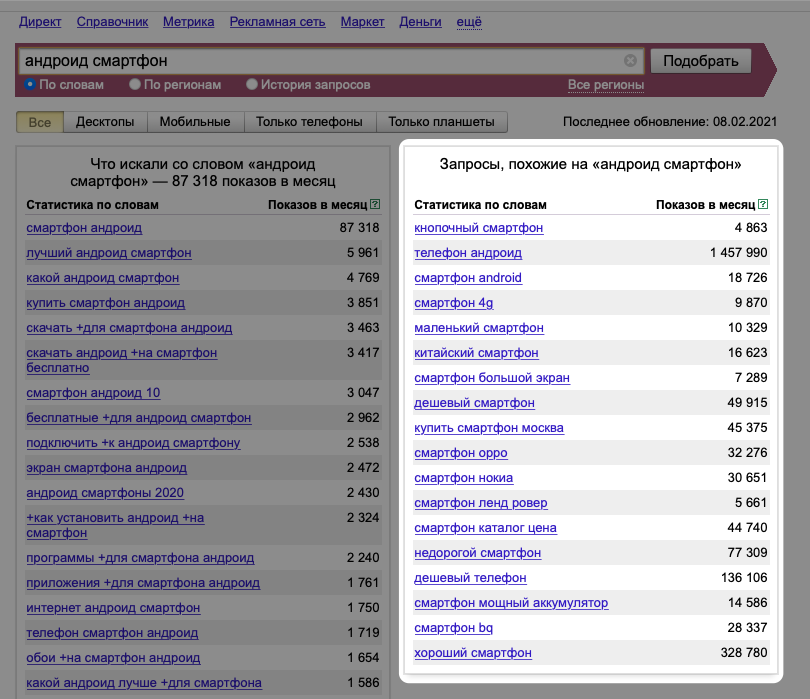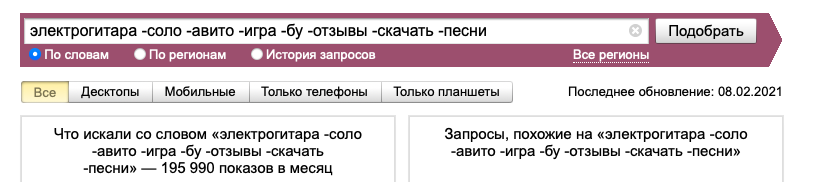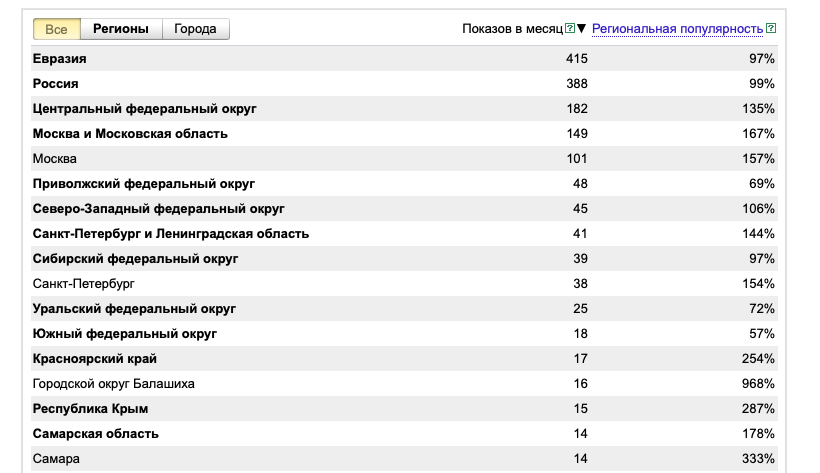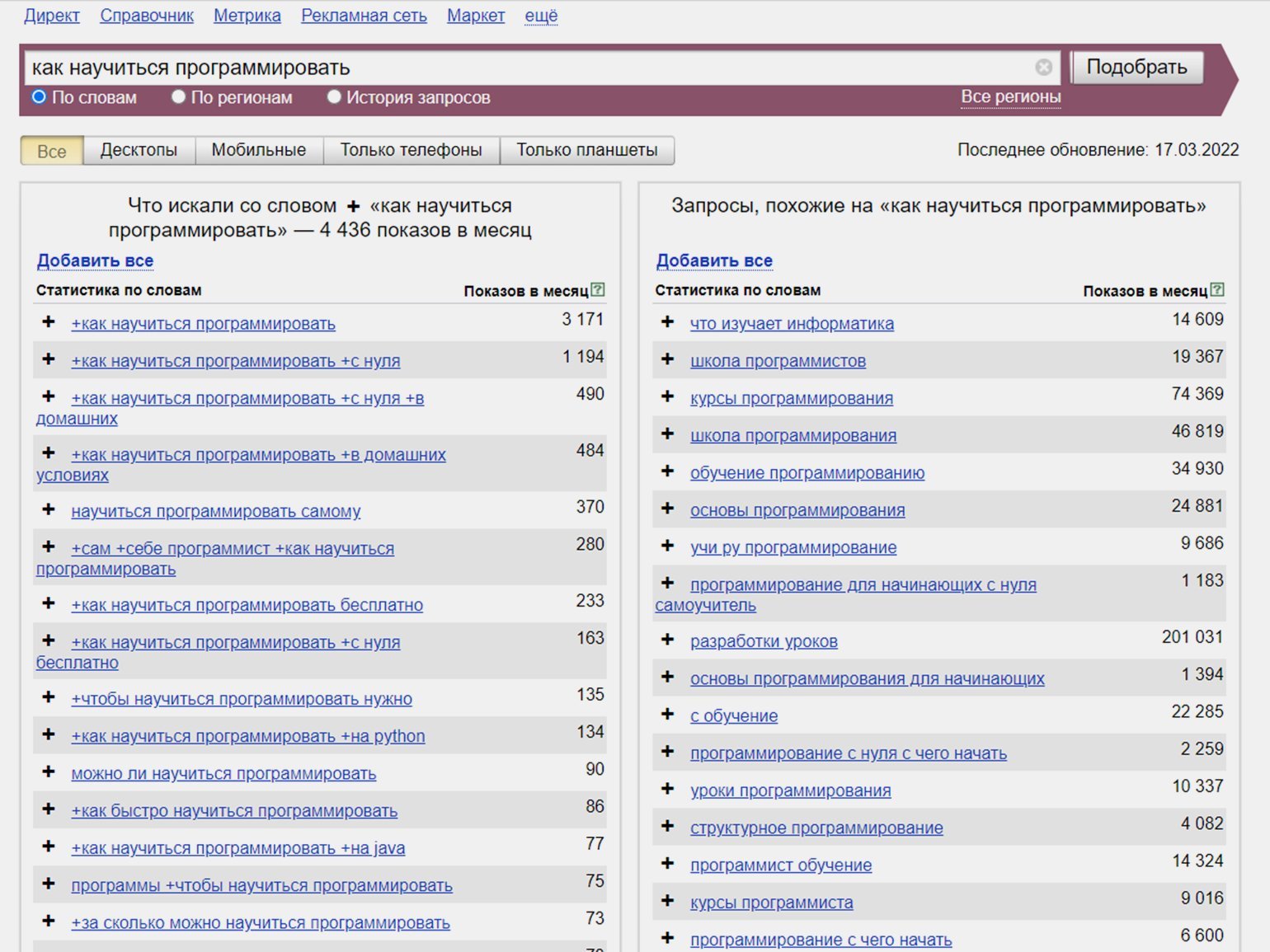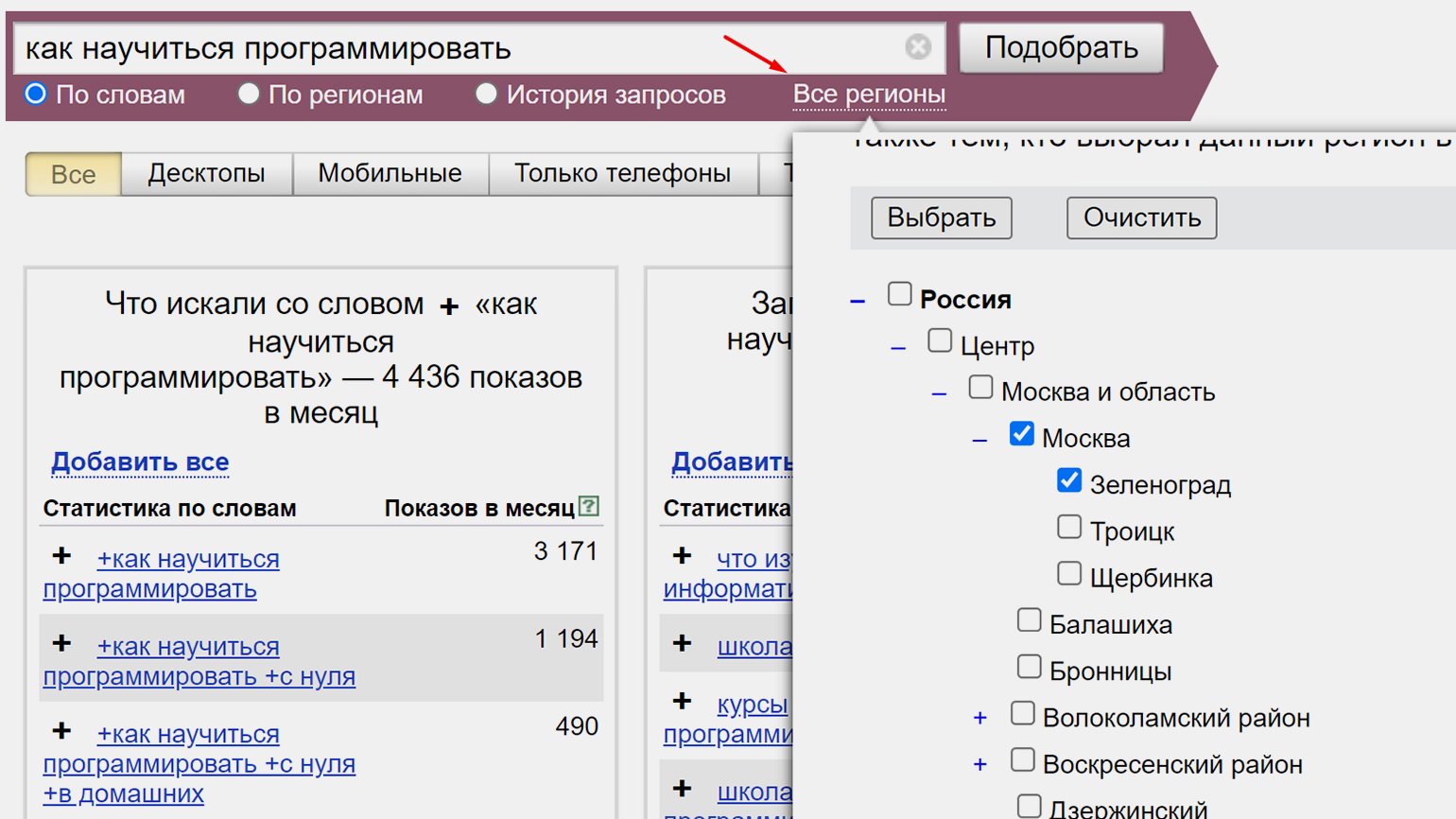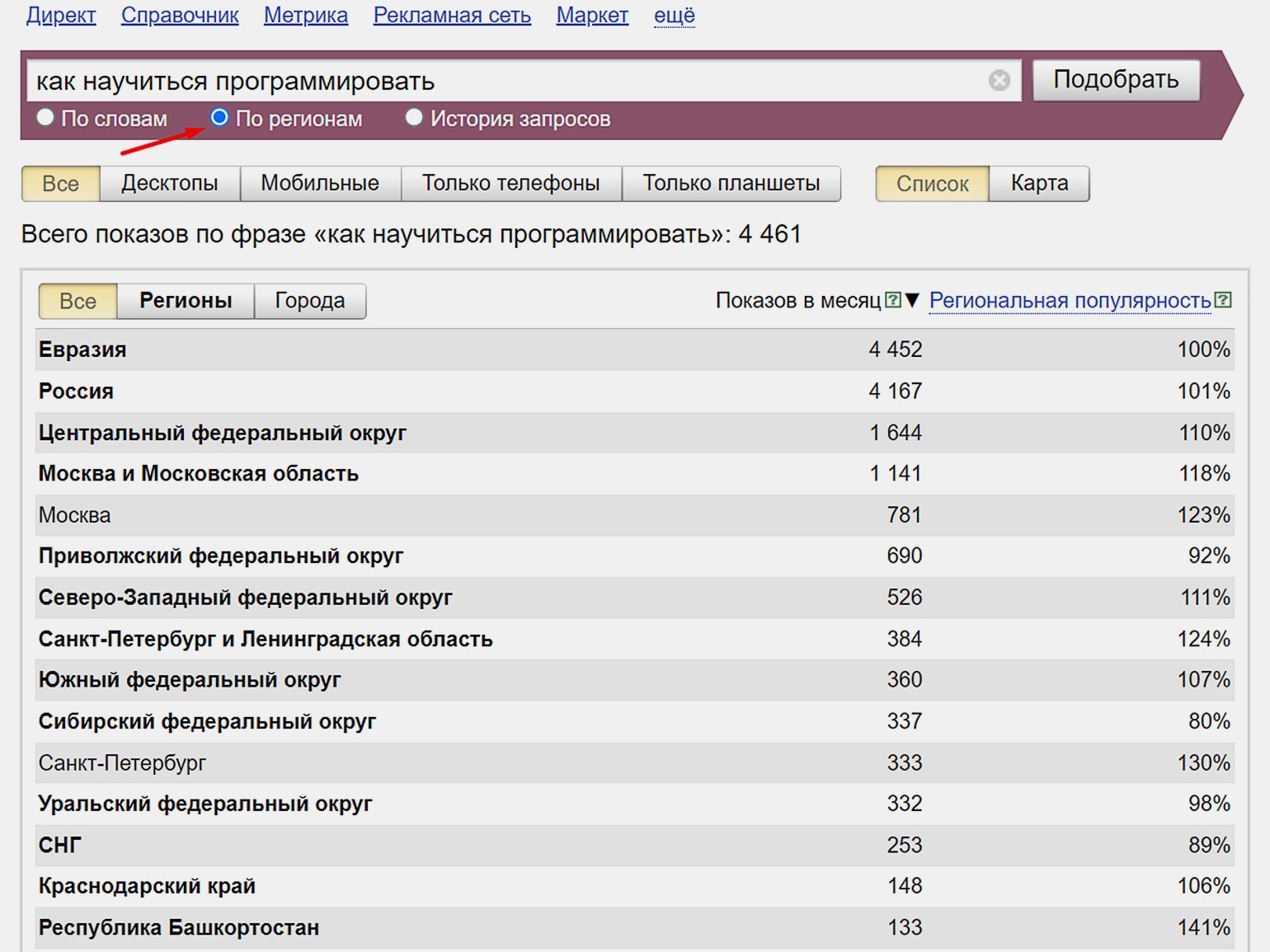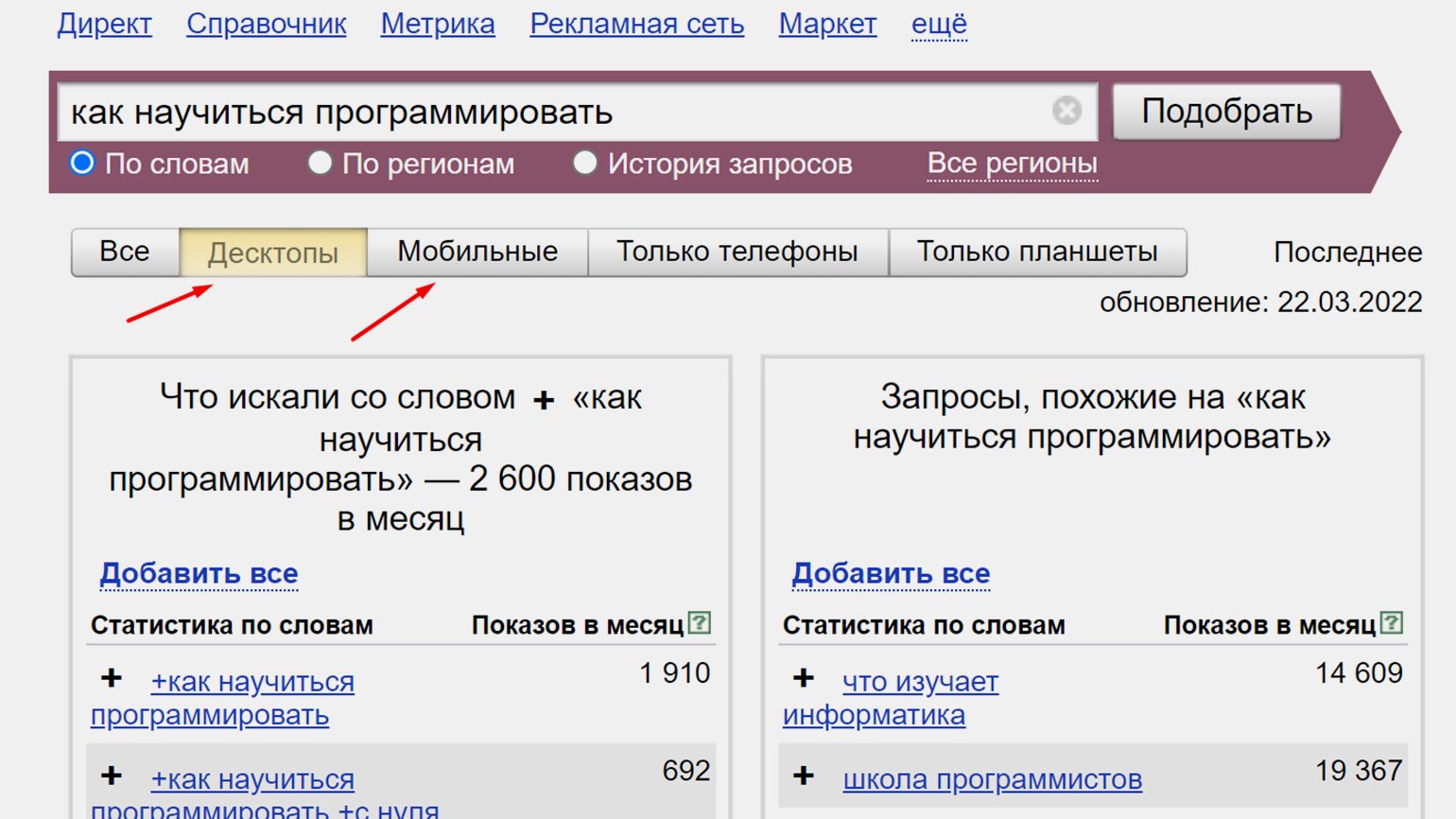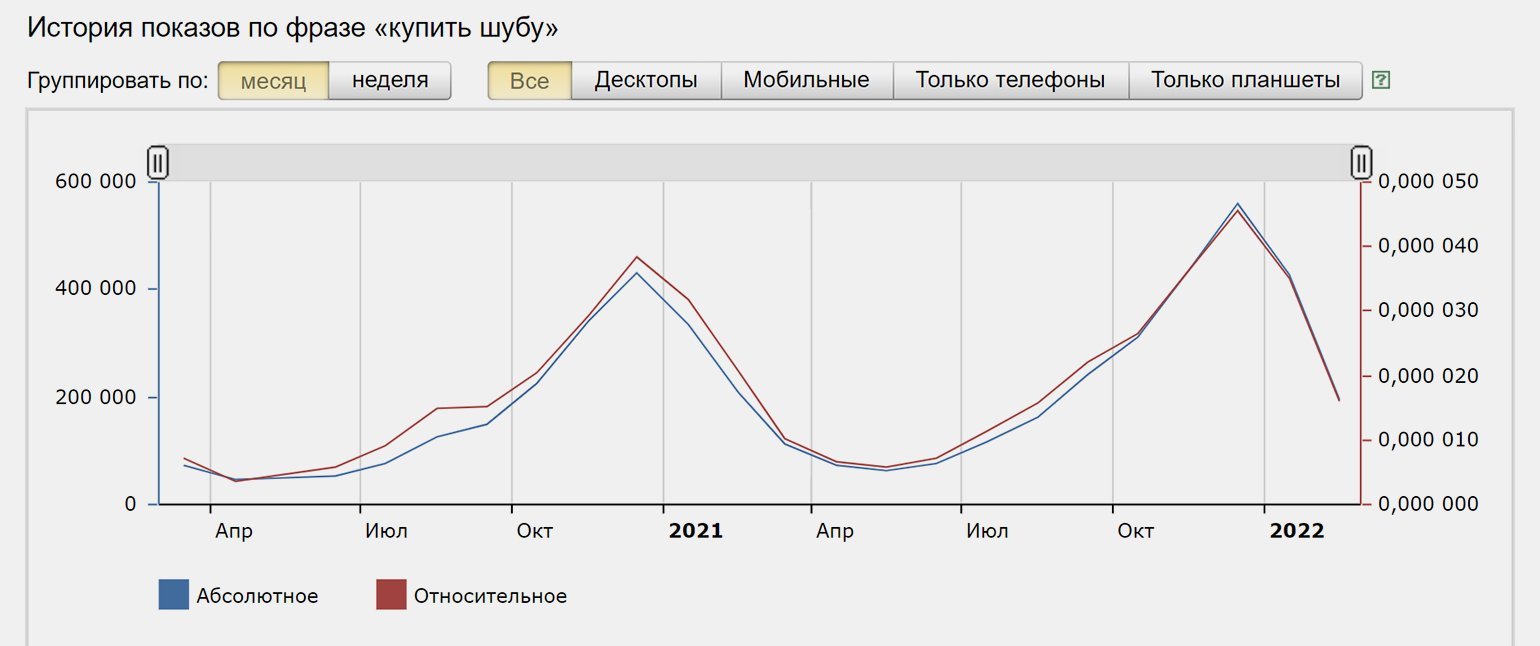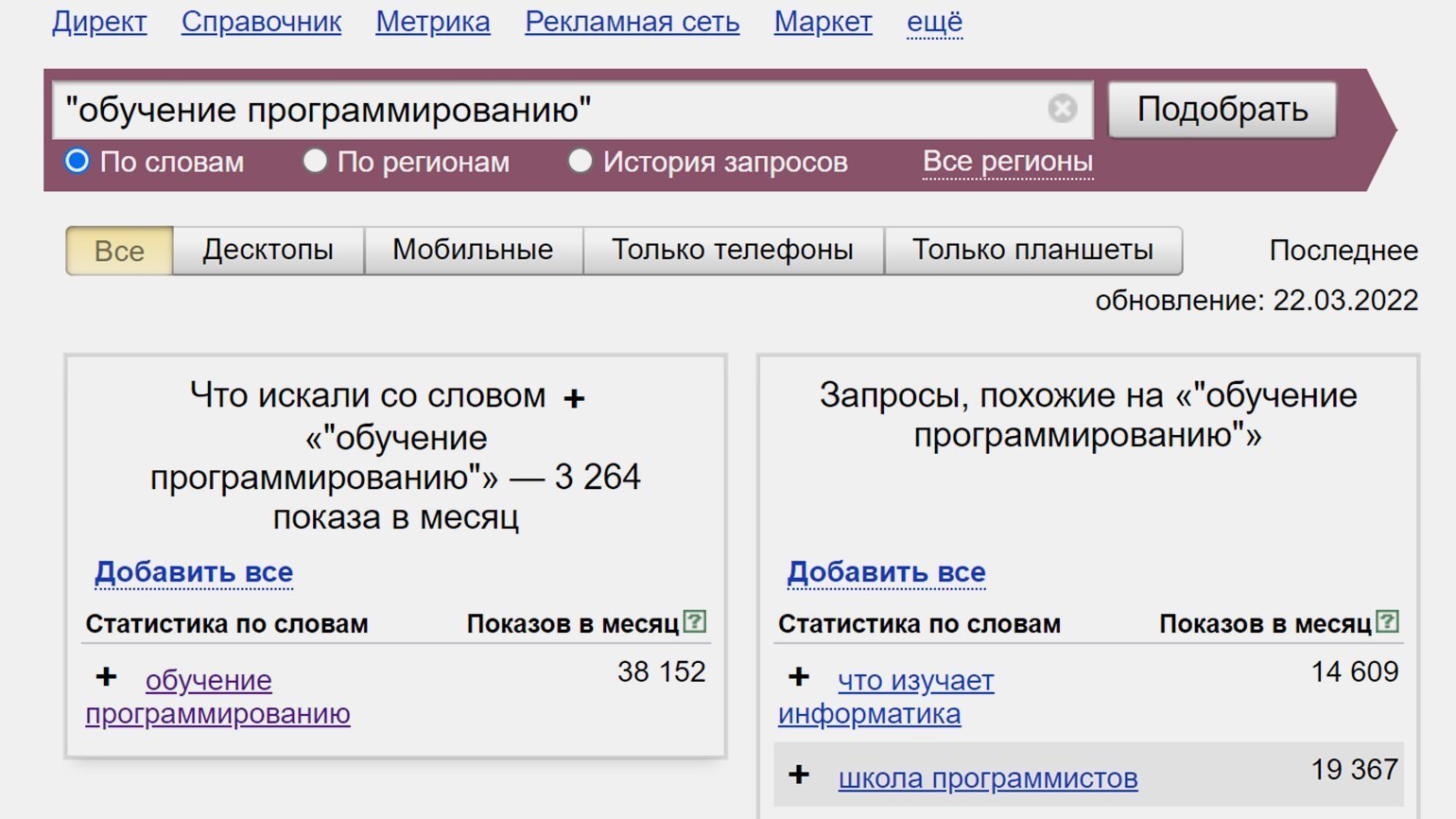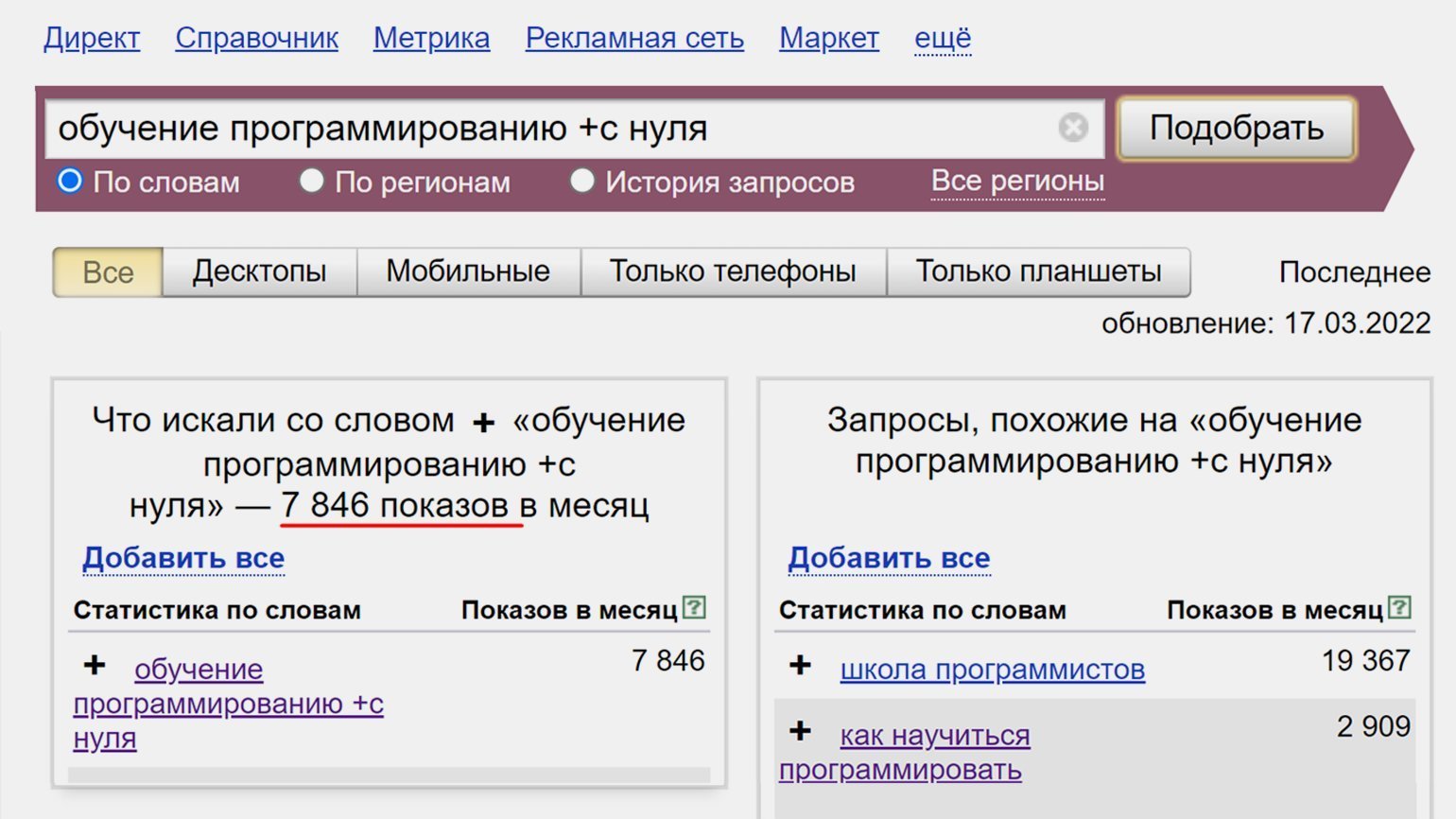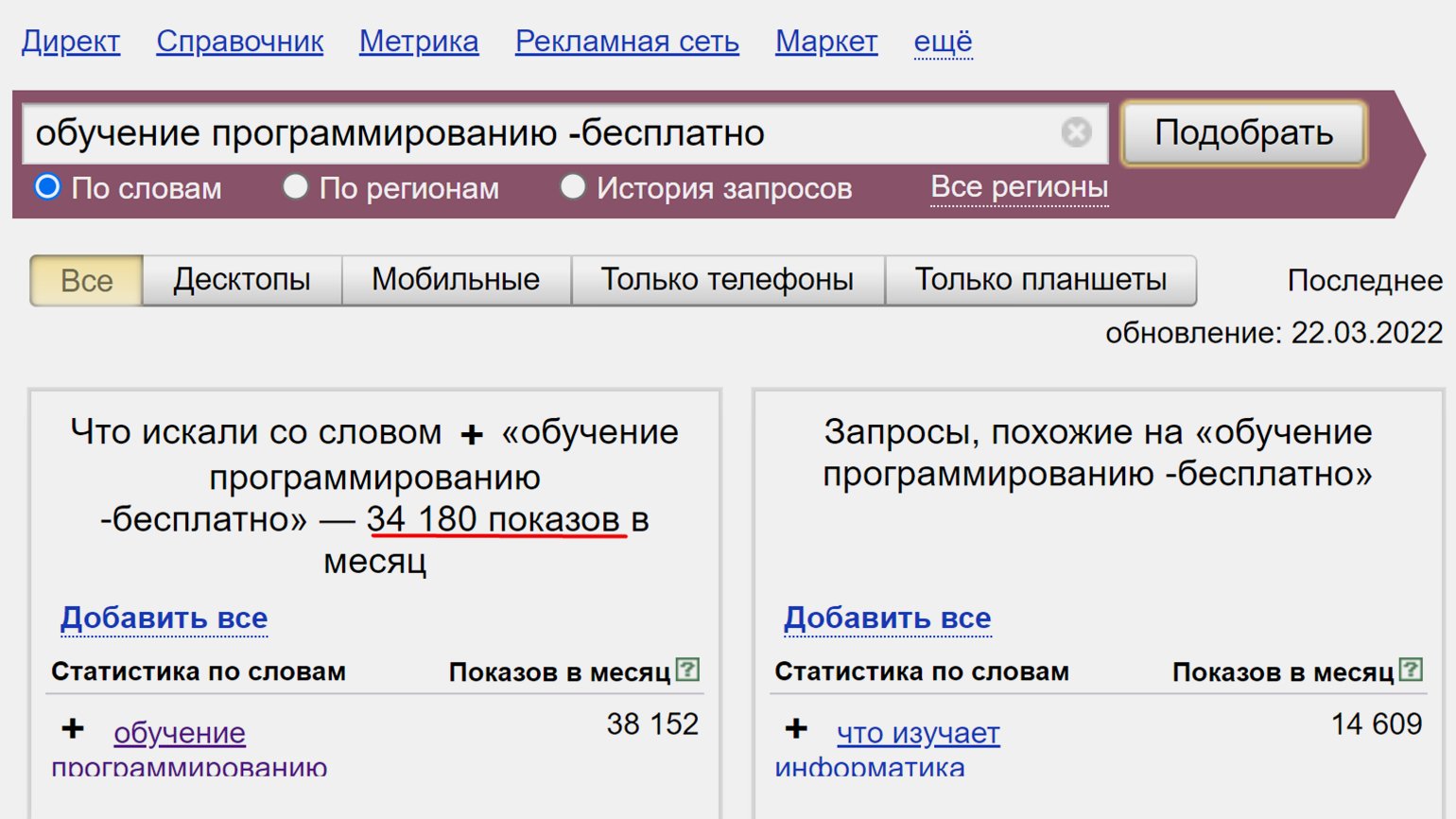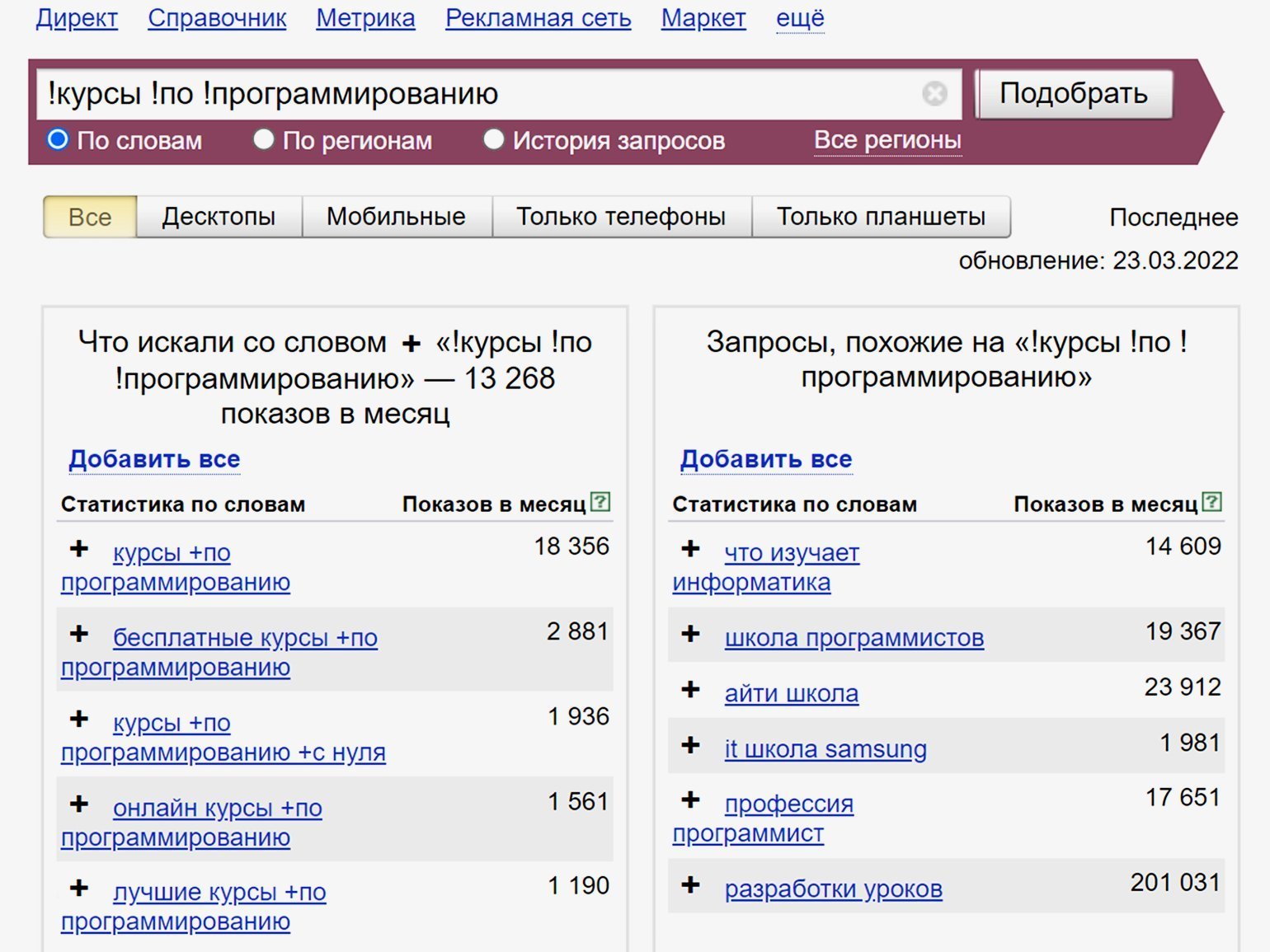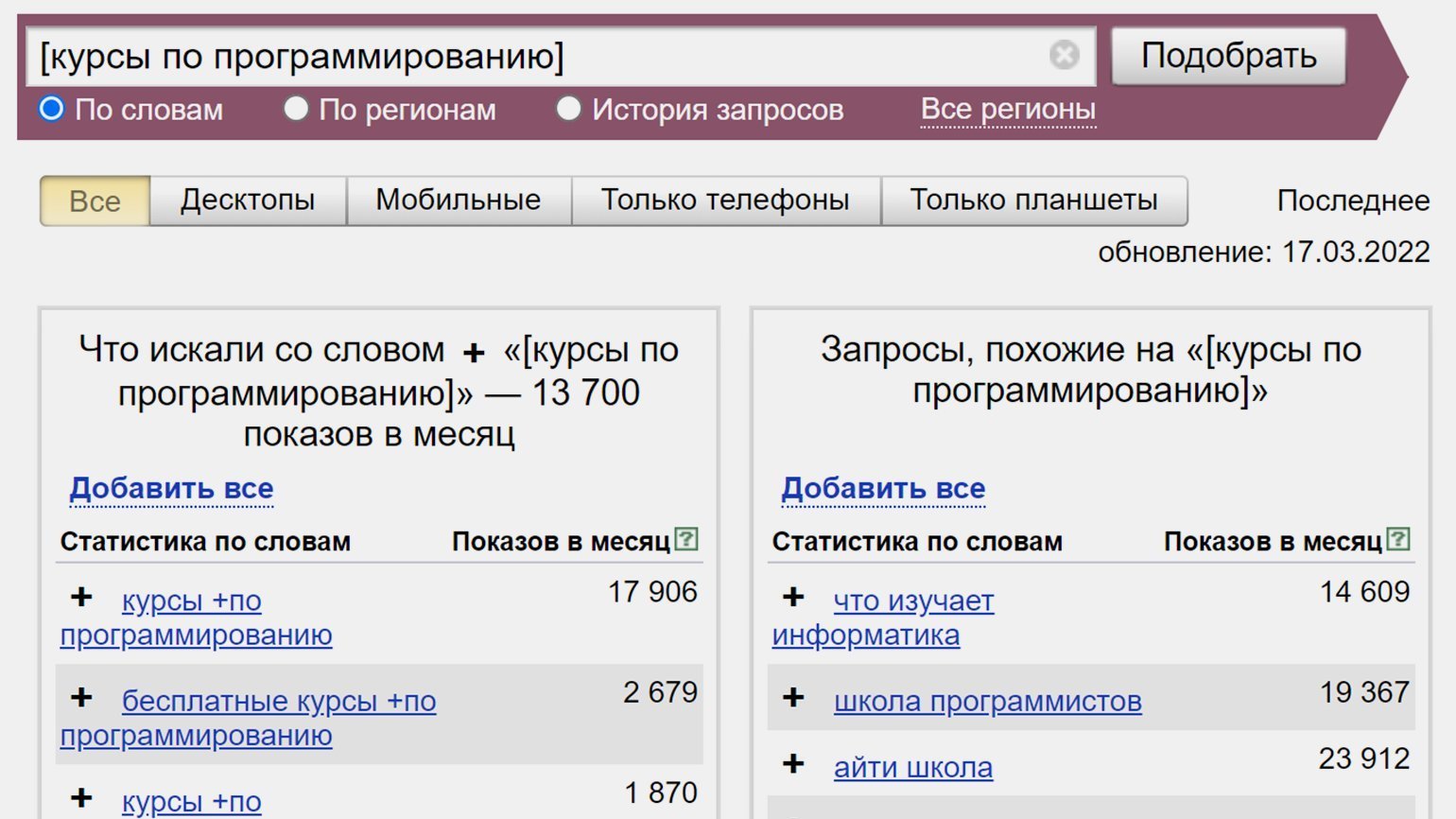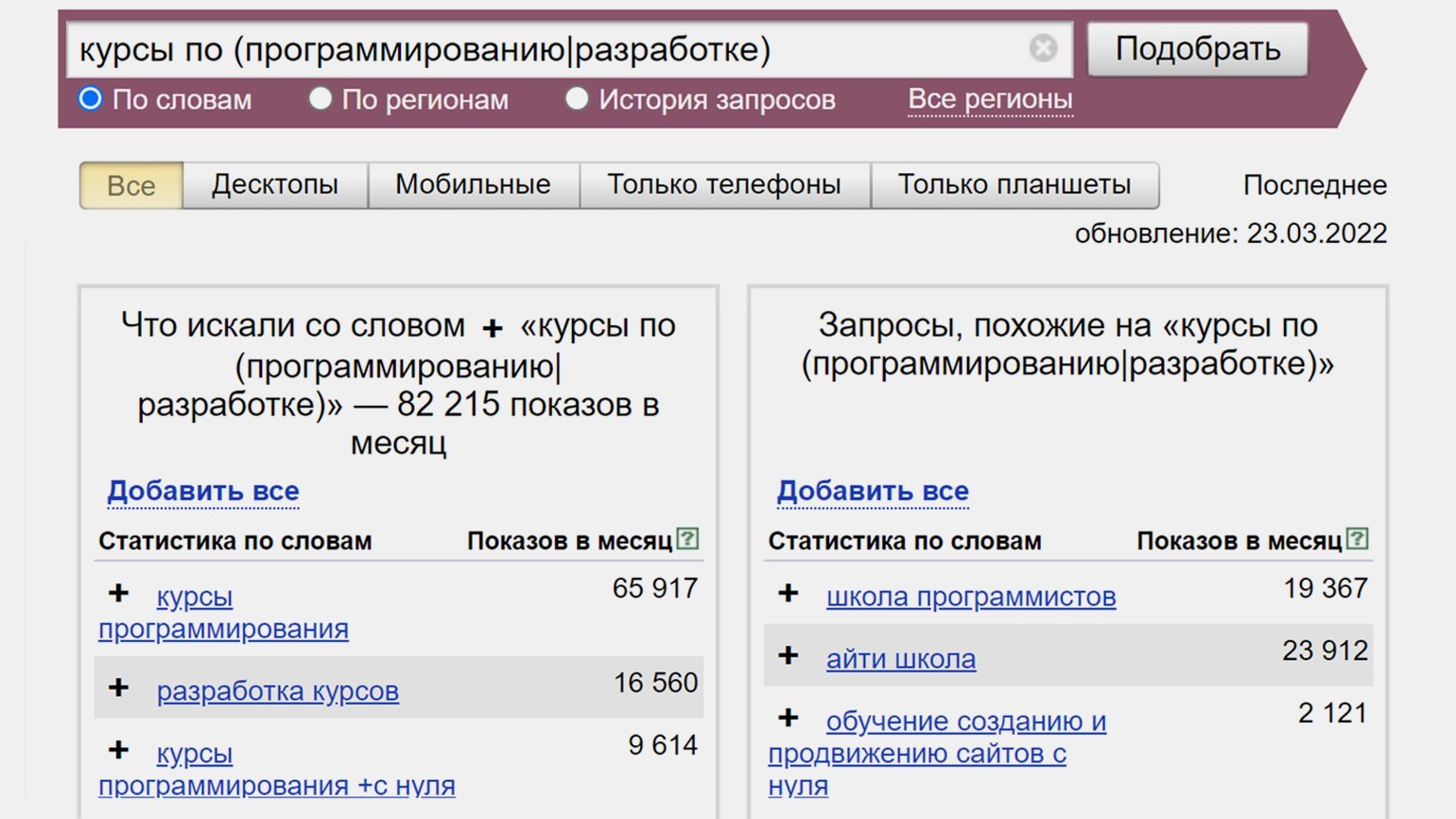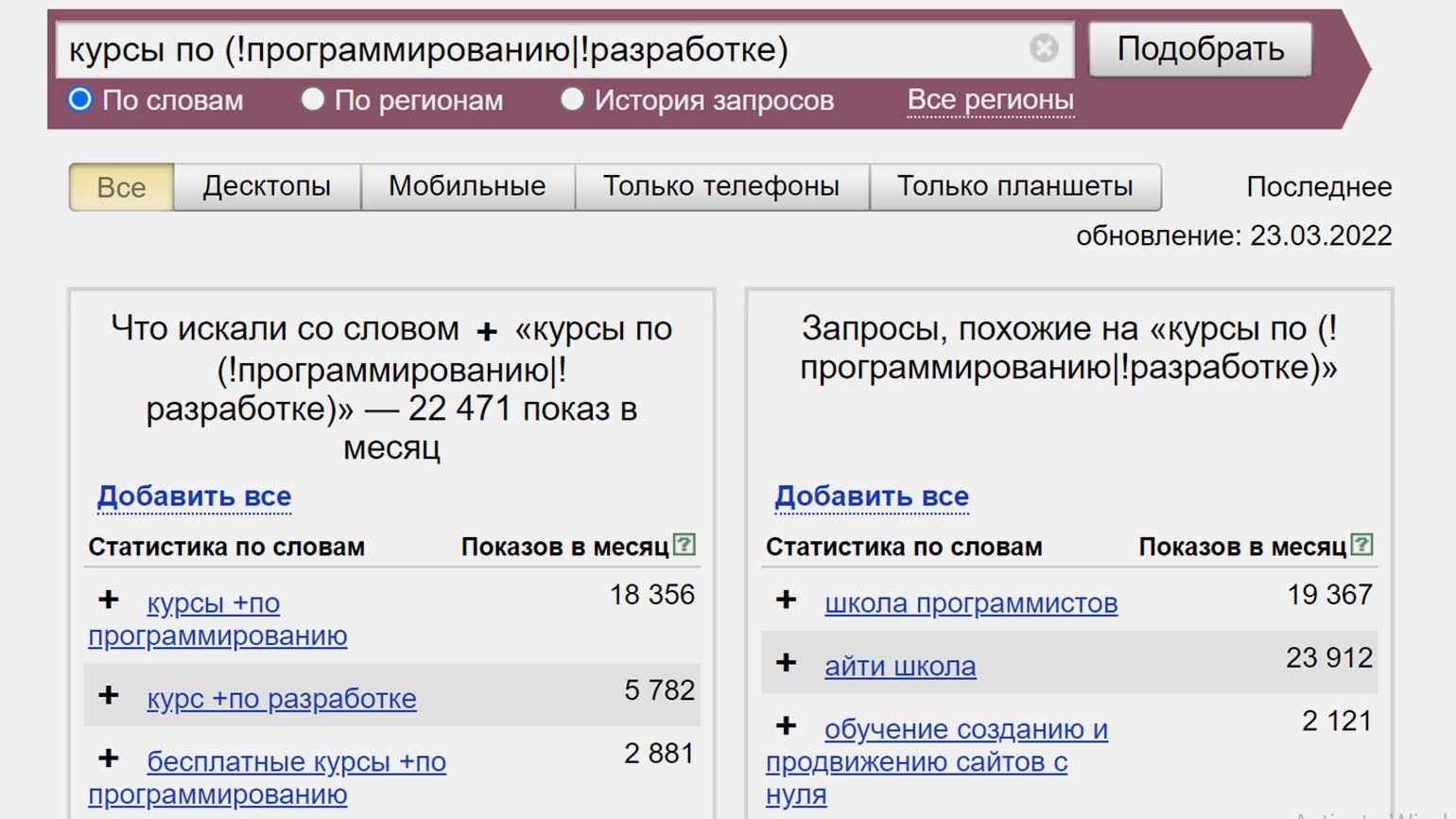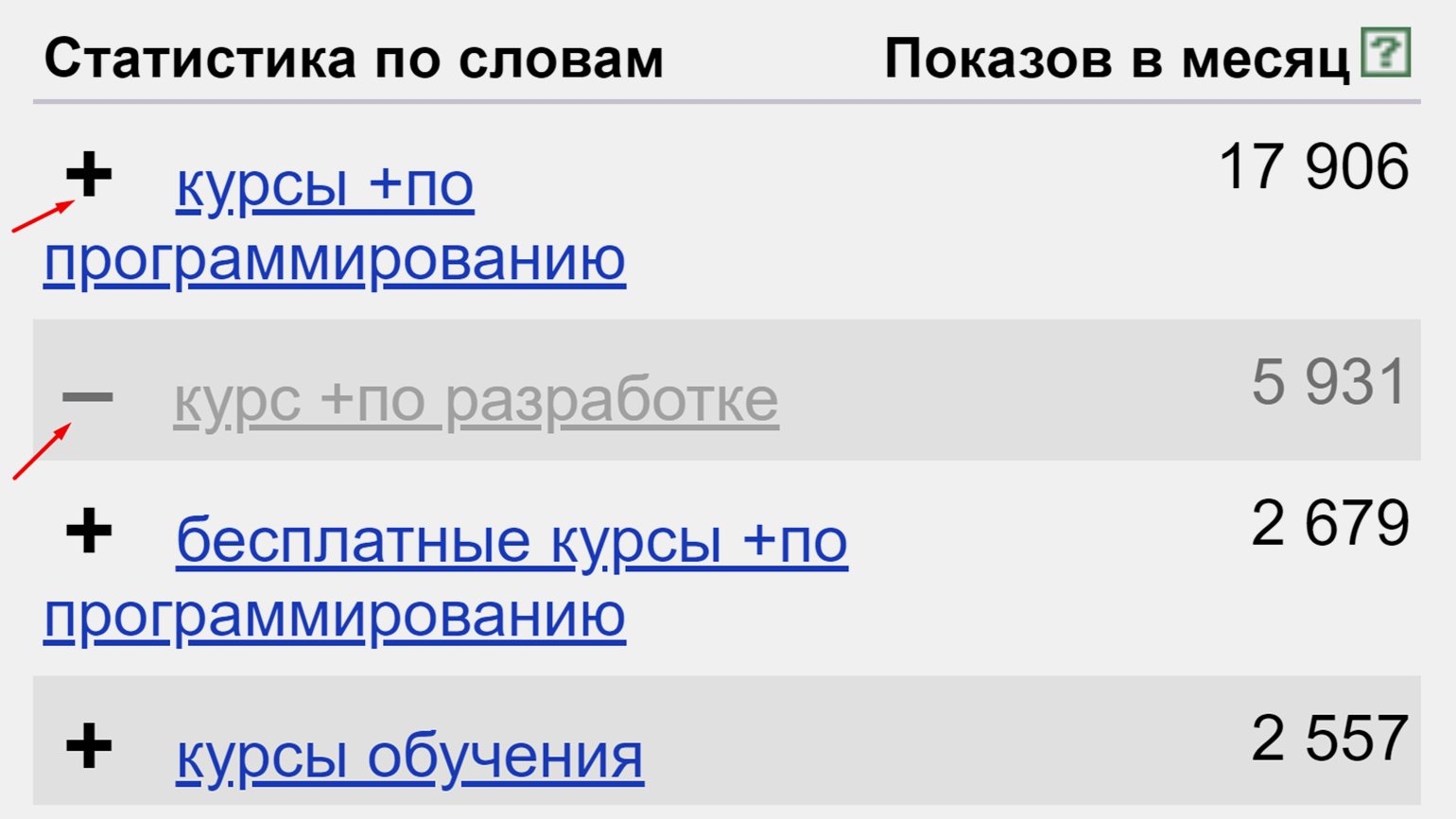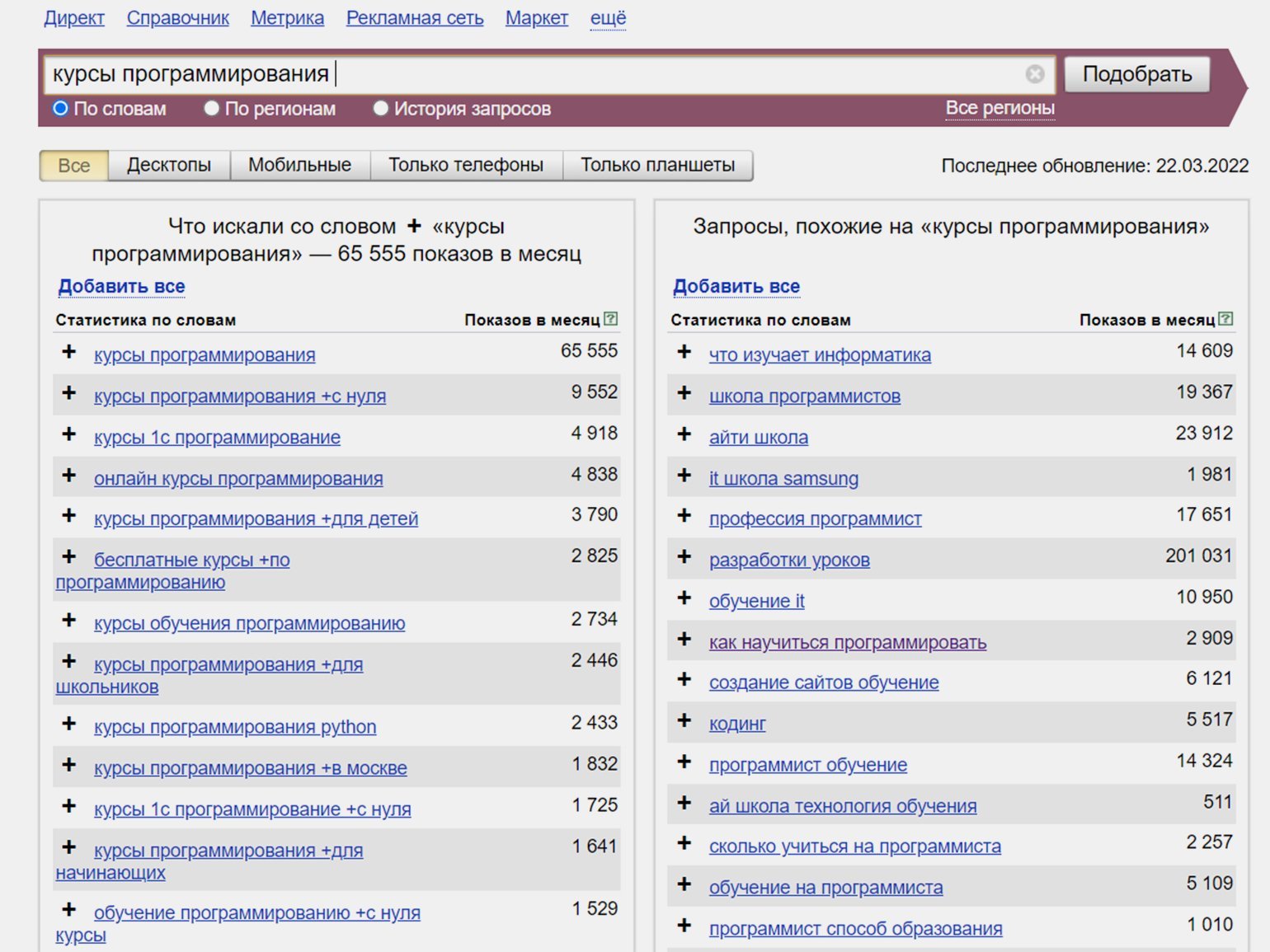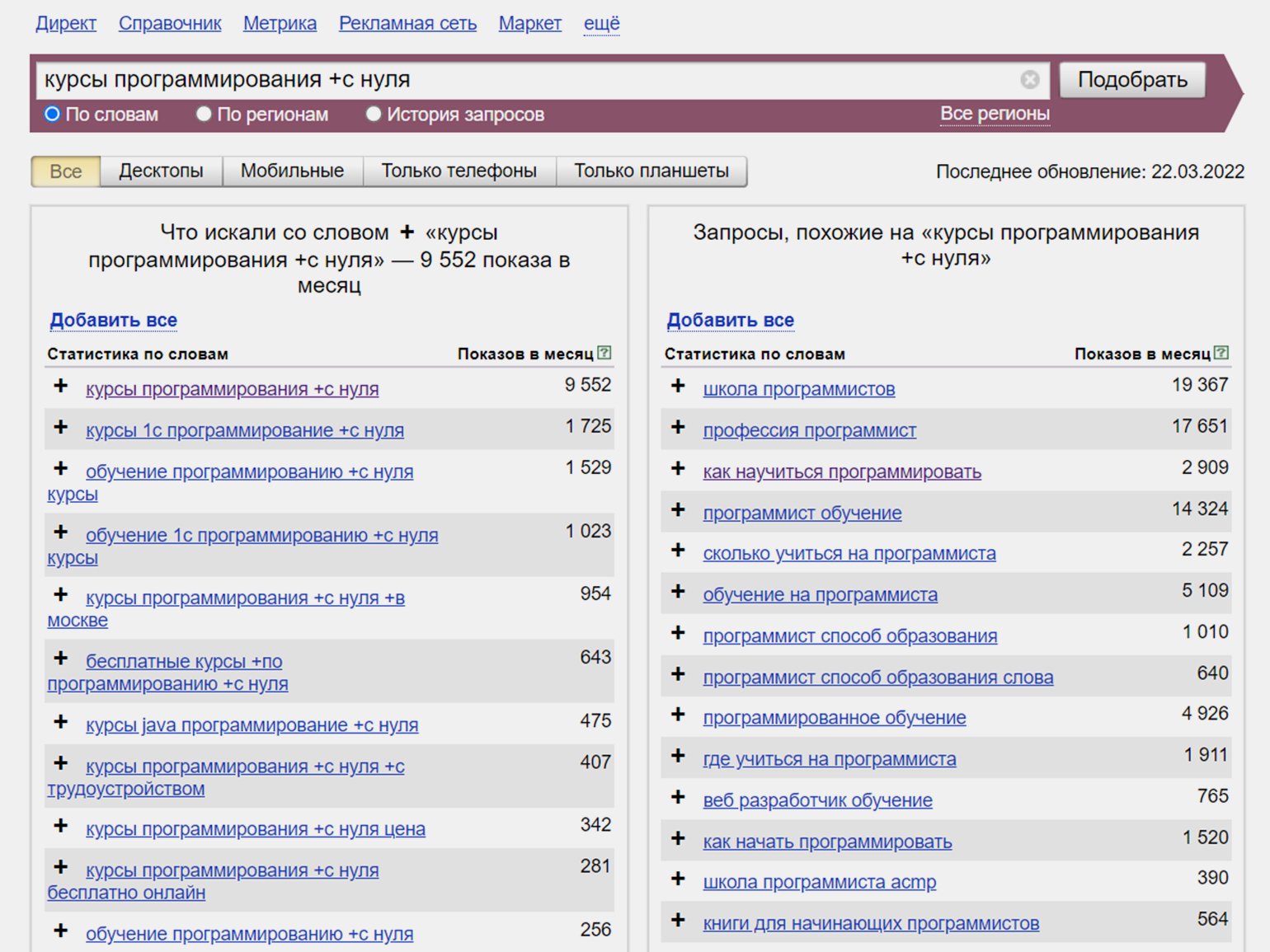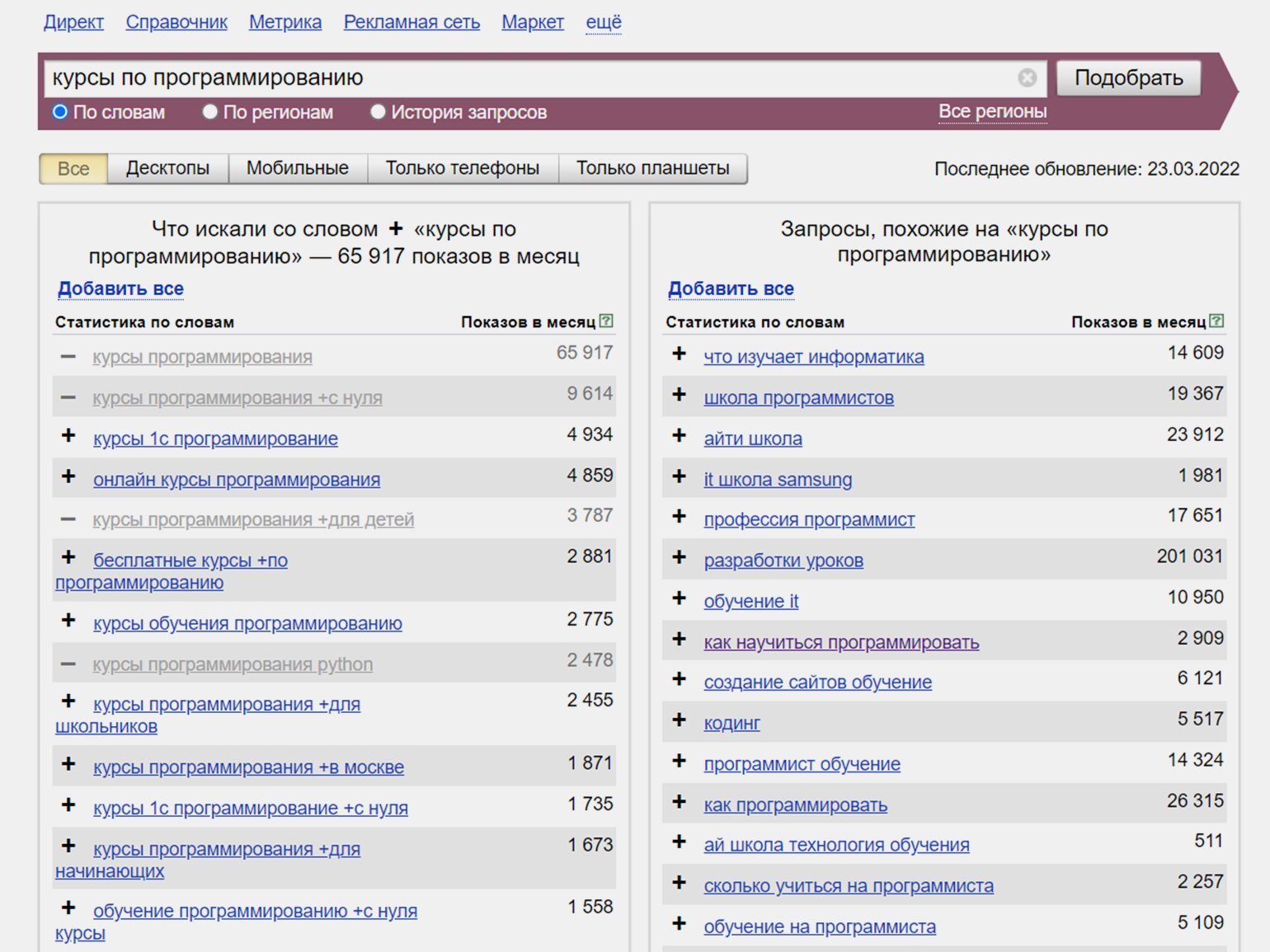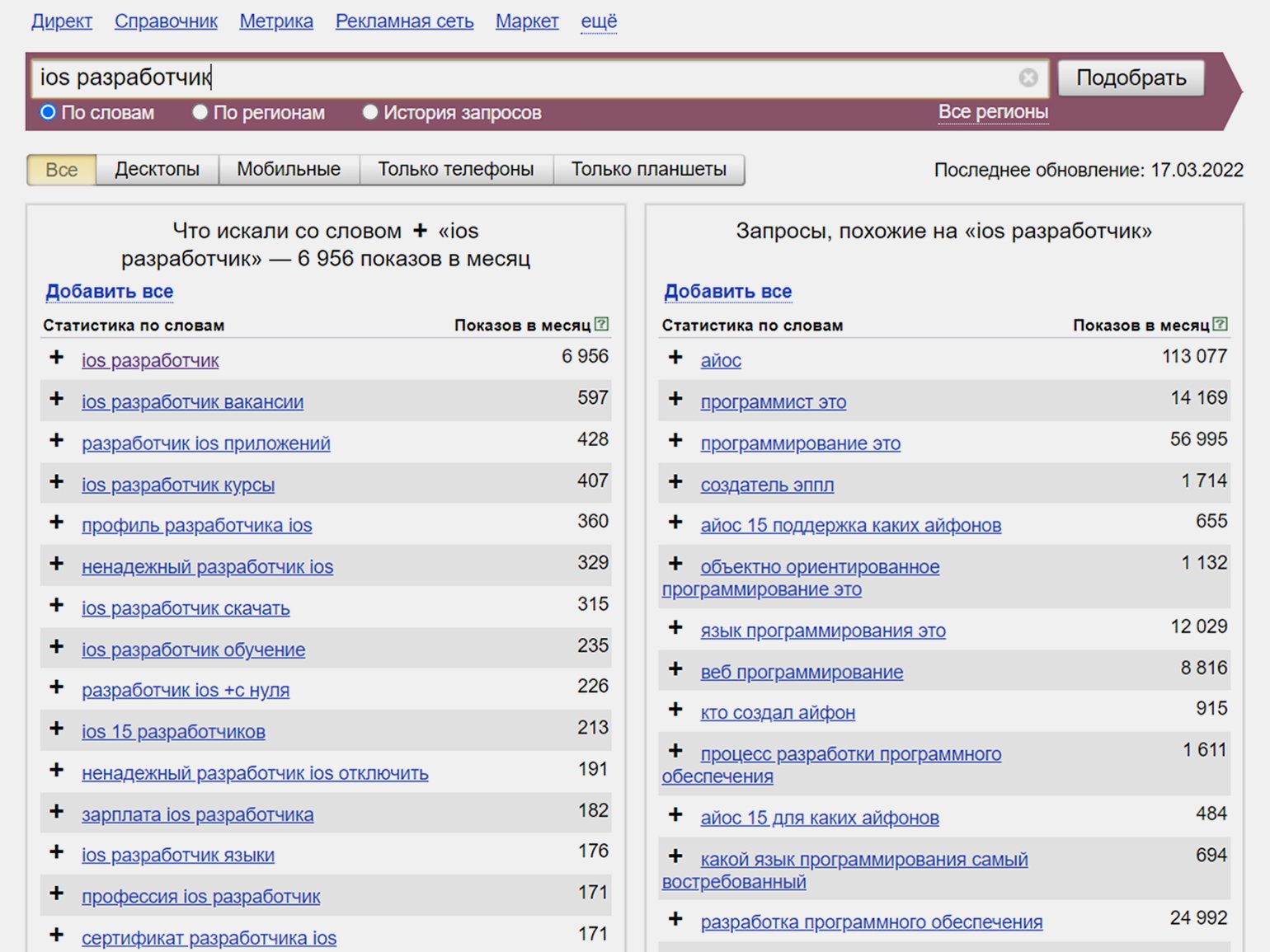Время на прочтение
4 мин
Количество просмотров 193K
Хабр, привет!
Многие люди не знают, как работать с трендами в интернете, где их искать. Перед тем, как начинать бизнес не знают, где посмотреть будет ли этот бизнес вообще популярен и нужен ли он. Поэтому напишу полный туториал, чтобы закрыть все вопросы по этой тематике.
Работать мы будем со специальным сервисом по сбору поисковых запросов пользователей Яндекса Вордстатом, интерфейс которого довольно прост и понятен:
В начале, по традиции, поставлю цели:
- Понять весь функционал и научиться работать с Вордстатом;
- Как правильно собирать семантику с максимальной релевантностью и CTR >50%;
- Так как мы на Хабре, поработаем с API Wordstat напрямую.
Ключевая роль сервиса заключается в том, что он помогает оценить пользовательский интерес к трендам, различным тематикам и подобрать ключевые слова для контекстной рекламы.
Знакомство с сервисом
Для того, чтобы начать пользоваться Вордстатом нам необходимо авторизоваться в аккаунте Яндекса:
После авторизации мы можем пользоваться сервисом. Просмотр данных поисковых запросов нам доступен во вкладке «По словам»:
В левой колонке мы видим статистику по словам, которые были вместе с вашим поисковым запросом и показы в месяц по ним. Для того, чтобы мы нашли наше слово в точном соответствии мы должны использовать операторы. В правой колонке показываются похожие по смыслу запросы на заданную нами фразу.
Наглядный пример использования ключевых слов с операторами:
Оператор «!» — фиксирует форму слова (число, падеж, время);
Оператор «[]» — Фиксирует порядок слов. При этом учитываются все словоформы и стоп-слова.
Подробнее об операторах читаем здесь.
По умолчанию Вордстат показывает запросы по всем типам устройств. Настройки можно изменять: десктоп/мобайл/только телефоны/только планшеты. В нашем случае отфильтруем только десктопы.
По умолчанию статистика показывается для всех регионов. Выбрать отображение статистики по интересующему нас региону можно во вкладке «Все регионы»:
Во вкладке «По регионам» отображаются данные со всех регионов, а также региональная популярность — доля, которую занимает регион в показах по слову, деленная на долю всех показов результатов поиска, пришедшихся на этот регион.
Для удобства эти же данные отображаются на карте:
Во вкладке «История запросов» мы видим данные по запросу, обычно за 1,5 года. Здесь наглядно можем оценить тренды и влияние их на определенные запросы.
Статистику можно смотреть как в абсолютных значениях, так и в относительных. Для получения относительного значения абсолютная цифра нормируется на количество показов результатов поиска Яндекса за соответствующий месяц.
На этом изучение инструменты можно закончить и приступить к следующей нашей цели — правильный сбор семантического ядра.
Правильный сбор семантического ядра
В интернете уйма сервисов и способов для сбора семантического ядра, а также искусственного его создания. Мы не будем создавать велосипед и танцевать с бубном, а соберем семантику легко, просто и бесплатно.
Для того, чтобы нам собрать нашу семантику, первым делом мы скачиваем с официального сайта Яндекса Директ Коммандер последней версии.
После загрузки запускаем программу, логинимся и создаем (без разницы с каким названием) кампанию:
Добавляем группу объявлений (по прежнему нет смысле заморачиваться с его названием):
Переходим во вкладку «Подбор фраз», и вуаля! Это тот же самый Вордстат, только в программе Директ Коммандер. Логика работы с ним такая же, только в отличии от веб версии Вордстата здесь мы можем сразу указать минус слова:
После того как мы тщательно отфильтруем весь список поисковых запросов от лишних запросов, можно приступать к экспорту нашей кампании в csv файл. Все, что остается нам сделать, это удалить лишние столбцы. Наше семантическое ядро находится в столбце «Фраза (с минус-словами)»:
Плюсы сбора семантики таким способом:
- Охват запросов с частотностью до 1 в месяц;
- Не наращиваем искусственную семантику, в которой наверняка будут запросы, которых в реальной истории поиска на самом деле нет;
- Увеличиваем CTR объявлений максимально (конечно не только благодаря семантике, но и правильному разбиению объявлений по кластерам запросов и их текстам. Однако все это на основе нашей семантики);
- Клики становятся для нас дешевле;
- Это абсолютно бесплатно.
Работа с API Wordstat
Прежде чем начать, ознакомимся с базовой информацией из справки Яндекс Директа.
Справка по API Wordstat
Описание параметров
Обязательные GET параметры
request — Данные запроса
GET параметры
lr — код региона, если 0 — то все регионы
imp — если 1 — то важный запрос
Ответ содержит
status — Код статуса (0 — нет ошибок)
err_msg — Текст ошибок
data — Количество показов в месяц
Для указания региона используются коды из Яндекса. Скачать список регионов можно по ссылке
<?php
$array = array();
$array["user"] = '#логин_юзера';
$array["password"] = '123456';
$array["lr"] = "1";
$array["imp"]=1;
$array["request"] = "Хабр";
$content = file_get_contents("#url_user_auth".http_build_query($array));
$json = json_decode($content);
if( !is_object($json) ){
echo 'Не удалось разобрать данные';
exit();
}
if($json->status!=0){
echo $json->err_msg;
exit;
}
echo $json->data . " показов в месяц. ";
?>
Результат:
{«status»:0,«err_msg»:«OK»,«data»:«11284»,«date_update»:«29.04.2019»}
На этом все цели, которые мы поставили перед собой, в конце статьи были достигнуты.
Всем знаний!
Download Article
Download Article
Making a word search for your kids on a rainy day, your students to help them learn vocabulary, or simply for a bored friend can be a fun activity. You can get as creative as you like—just follow these steps to learn how to create your own word search.
-
1
Decide on the theme of your word search. Picking a theme for the words you want to put in your word search will make the word search seem more professional. If you are making this word search for a child, picking a theme will make the puzzle more understandable. Some example themes include: country names, animals, states, flowers, types of food, etc.
- If you do not want to a have a theme for your word search, you don’t have to. It is up to you what you decide to put into your word search.
- If you are making the word search as a gift, you could personalize the word search for the person you are making it for by using themes like, ‘names of relatives’ or ‘favorite things.’
-
2
Select the words you want to use. If you decided to go with a theme, pick words that match that theme. The number of words you choose depends on the size of your grid. Using shorter words will allow you to include more words in your puzzle. Word searches generally have 10-20 words. If you are making a very large puzzle, you could have more than that.
- Examples of words for the theme ‘animals’: dog, cat, monkey, elephant, fox, sloth, horse, jellyfish, donkey, lion, tiger, bear (oh my!), giraffe, panda, cow, chinchilla, meerkat, dolphin, pig, coyote, etc.
Advertisement
-
3
Look up the spelling of words. Do this particularly if you are using more obscure words or the names of foreign countries. Misspelling words will lead to confusion (and someone potentially giving up on your puzzle.)
Advertisement
-
1
Leave space at the top of your page. You will want to add a title to your word search once you have drawn your grid. If you have a theme, you can title your word search accordingly. If you don’t have a theme, simply write ‘Word Search’ across the top of your page.
- You can also make your grid on the computer. To make a grid in versions of word prior to Word 2007: Select ‘View’ at the top of the page. Select ‘Toolbars’ and make sure the ‘Drawing’ toolbar is selected. Click on ‘Draw’ (it looks like an ‘A’ with a cube and a cylinder). Click ‘Draw’ and then click ‘Grid’. A grid option box will pop up—make sure you select ‘Snap to Grid’ and then select any other options you would like for your grid. Click ‘OK’ and make your grid.
- To make a grid in Word 2007: Click ‘Page Layout’ at the top of the page and click the ‘Align’ list within the ‘Arrange’ grouping. Click ‘Grid settings’ and make sure ‘Snap to Grid’ is selected. Select any other options you want for your grid. Click ‘ok’ and draw your grid.
-
2
Draw a grid by hand. It is easiest to make word searches when using graph paper, although you do not have to use graph paper. The standard word search box is 10 squares by 10 squares. Draw a square that is 10 centimeter (3.9 in) by 10 centimeter (3.9 in) and then make a line at each centimeter across the box. Mark each centimeter going down the box as well.
- You do not need to use a 10×10 grid. You can make your grid as big or as small as you like, just remember that you need to be able to draw small squares within your grid. You can make your grid into the shape of a letter (perhaps the letter of the person’s name who you are making it for?) or into an interesting shape.
-
3
Use a ruler to draw lines. Use a pencil to draw the lines evenly and straightly. You need to create small, evenly-sized squares within your grid. The squares can be as big or as small as you like.
- If you are giving the word search to a child, you might consider making the squares larger. Making larger squares will make the puzzle a bit easier because each individual square and letter will be easier to see. To make your puzzle harder, make smaller, closer together squares.
Advertisement
-
1
Make a list of your words. Place the list next to your grid. You can label your words #1, #2 etc. if you want to. Write your words out clearly so that the person doing the word search knows exactly which word he or she is looking for.
-
2
Write all of your words into your grid. Put one letter in each box. You can write them backward, forward, diagonally, and vertically. Try to evenly distribute the words throughout the grid. Get creative with your placements. Make sure to write all of the words that you have listed next to the grid so that they are actually in the puzzle. It would be very confusing to be looking for a word in the word search that isn’t actually there.
- Depending on who you are giving the puzzle to, you may wish to make your letters larger or smaller. If you want your puzzle to be a little less challenging, like if you are giving it to a child, you might consider writing your letters larger. If you want your puzzle to be more challenging, make your letters smaller.
-
3
Create an answer key. Once you have finished writing in all the words, make a photocopy of it and highlight all of the hidden words. This will serve as your answer key so whoever does your puzzle will be able to see if they got everything right (or can get help if they are stuck on one word) without the confusion of the extra, random letters.
-
4
Fill in the rest of the blank squares. Once you have written all of your chosen words into the puzzle, fill the still empty squares with random letters. Doing this distracts the person from finding the words in the search.
- Make sure that you do not accidentally make other words out of your extra letters, especially other words that fit into your theme. This will be very confusing for the person doing the puzzle.
-
5
Make copies. Only do this if you are planning on giving your word search to more than one person.
Advertisement
Add New Question
-
Question
Why do I not use lowercase letters?
Uppercase makes the letters clearer and easier to see.
-
Question
How do I make a crossword?
Rene Teboe
Community Answer
Websites like puzzle-maker.com let you make word searches and crossword puzzles by just typing in the words and clues you want.
-
Question
How do I find a word in a word search?
Look at the beginning letter, then go line by line down the word search until you find the first letter. When you find one, look at the letters surrounding it to see if there is the next letter of the word. If there aren’t any of the next letters there, carry on until you find the word.
See more answers
Ask a Question
200 characters left
Include your email address to get a message when this question is answered.
Submit
Advertisement
Video
-
Write all the letters in capitals so that it doesn’t give away any clues.
-
Make the letters easy to read.
-
If you do not want to take the time to make your word search by hand or in a document on your computer, there are many websites where you can make your own word search online. Type ‘make a word search’ into your search engine and you are guaranteed to find many websites that will generate word searches for you.
Thanks for submitting a tip for review!
Advertisement
Things You’ll Need
- Pen or Pencil
- Paper
- Eraser
- Ruler
About This Article
Article SummaryX
After you’ve decided what words you want in your word search, use a ruler to draw a grid on a piece of graph paper. Fill in your word search by writing your words in the grid, but make sure to spread them out and vary writing them so words are written vertically, diagonally, backwards, and forward. Once you’ve added all of your words, add other letters in the blank squares. Finally, write out a list of your words next to the grid so the person doing the word search knows what they’re looking for. If you want to learn how to make your word search on the computer, keep reading!
Did this summary help you?
Thanks to all authors for creating a page that has been read 141,576 times.
Did this article help you?
Разбираемся, что представляет собой Яндекс.Вордстат и как им правильно пользоваться. Цели статьи – узнать предназначение сервиса, выяснить, как работают операторы, и понять, как добывать из Wordstat только полезные данные.
Что такое Яндекс.Вордстат
Речь идет о сервисе компании Яндекс, предоставляющем доступ к статистическим данным из одноименной поисковой службы. Wordstat показывает, что ищут люди в сети.
- Сервис отображает популярность выбранного запроса (он указывается в поисковой строке Wordstat).
- Дает четкое понимание сезонности выбранных запросов.
- Показывает географию спроса на те или иные услуги.
- Показывает техническое оснащение пользователей, выполняющих запрос в сети.
- Отображает долгосрочные тренды в интернете.
- Помогает лучше понимать целевую аудиторию.
Эти данные дают возможность настроить рекламную кампанию, ориентируясь на количество запросов.
Для работы с Яндекс.Вордстат нужен аккаунт в Яндексе (профиль в Метрике или Директе необязателен).
Комьюнити теперь в Телеграм
Подпишитесь и будьте в курсе последних IT-новостей
Подписаться
Зачем обучаться работе с Wordstat?
Яндекс.Вордстат – это удобный инструмент, который почему-то игнорируют многие предприниматели, хотя как раз таки им он может заметно помочь.
- Если вы бизнесмен, то изучение Wordstat поможет лучше понять работу вашего SEO-специалиста и общее направление продвижения бренда. Это еще одна степень контроля, которая точно не помешает при работе с людьми по найму.
- Если вы маркетолог, разбирающийся в теме, то можете проследить количество специфичных запросов (с какой-то узконаправленной терминологией, например) и построить семантическое ядро (вкупе со всей рекламной кампанией) на их базе, избавившись по пути от кучи конкурентов.
Ну а для всех остальных Яндекс.Вордстат остается удобным способом отслеживать статистику запросов. Главное, делать это с умом. А для этого нужно хорошо понимать принципы работы Wordstat.
Как работать с Яндекс.Вордстат?
Интерфейс Wordstat не отличается сложностью. В нем можно разобраться самостоятельно, но есть ряд нюансов.
- С ходу трудно сказать, как вообще пользоваться сервисом. На главной странице нет никаких явных подсказок. Такая неочевидность повышает порог вхождения для новичков в SEO.
- Для наиболее эффективного взаимодействия с сервисом придется выучить поисковые операторы. У них тоже есть свои особенности, и далее мы их подробно рассмотрим.
- Умение управлять инструментом не делает из человека специалиста в области работы с информацией. А умение обрабатывать данные в нашем случае критически важно (важнее умения искать ее).
По ходу статьи мы «устраним» все сложности, мешающие работе с Яндекс.Вордстатом, и рассмотрим другие детали, связанные с работой сервиса и помогающие отыскать подходящую нишу, оценить ее популярность и шансы на успех при попытке монетизировать выбранное направление.
Знакомимся с интерфейсом
Первое, что увидит пользователь, посетив сайт Яндекс.Вордстата, – поисковую строку с небольшим набором настроек и кнопку «Подобрать». Это все, с чем нам придется работать. Здесь же отображается краткая справка по работе с сервисом и в общих чертах описывается логика отображаемых данных.
Первое, что нужно сделать, – ввести фразу, которую вы хотите использовать в качестве ключевого запроса для поисковых служб. Например «электрогитара» или «андроид смартфон». После этого на экране отобразится список запросов и их вариаций в левой колонке, а также схожие ключевые фразы в правой колонке.
Первый запрос в левой колонке содержит в себе все последующие. То есть расширенные ключевые слова под основным – это не дополнительные запросы, а вложенные. Это значит, что «семиструнная электрогитара» с 416 показами включает в себя «семиструнная гитара купить» с 91 показом из вышеназванных 416.
Не нужно складывать «ключи» друг с другом, так как получится некорректный расчет. Сами показатели условны. Это не точная статистика, а лишь прогноз на количество показов по выбранному ключевому слову.
В правой колонке отображаются отдельные запросы. Они независимы друг от друга и показывают количество вхождений только для самих себя. Без вложенных «ключей».
Изучаем поисковые операторы
Запросы в Яндекс.Вордстате можно дополнительно настроить с помощью специальных символов. Их ставят перед словом или фразой для выполнения какого-то условия. Соответственно, у каждого символа есть свое предназначение и выполняемое условие.
- + – этот символ обязывает систему Wordstat учитывать слово при поиске. По умолчанию некоторые слова русского языка игнорируются. Это касается предлогов и следующих союзов: в, на, от, для, как, из, и, от.
- ! – этот символ запрещает Яндекс.Вордстату корректировать словоформу. То есть поиск будет учитывать исключительно ключевые слова с выбранным окончанием, числом, родом и т.п. Его рекомендуют использовать оптовикам, чтобы точно учитывать запросы на покупку большого количества товаров.
- «» – кавычки выводят статистику по выделенному слову или фразе в отдельное окно, чтобы можно было оценить количество запросов без вложенных «ключей». То есть увидеть запрос «купить электрогитару» без «купить электрогитару Ibanez» и других вариаций, которые учитываются в первом значении левого столбца Яндекс.Вордстата.
- [] – этим символом можно зафиксировать используемый в запросе порядок слов. Этим пользуются туристические фирмы и авиакомпании, чтобы предлагать клиентам билеты в точных (а не в похожих) направлениях.
- ( | ) – в скобки можно занести 2 или больше похожих слов. К примеру, если вы продаете товары сразу из двух стран, можно занести их в скобки и посмотреть статистику сразу по двум категориям запросов.
Удаление ненужных слов из запросов (оператор «минус»)
Еще один оператор выделим в отдельную категорию. Он позволяет более адекватно оценивать перспективность выбранной ниши за счет исключения из ключевой фразы всех лишних составляющих, способных повлиять на результат.
Допустим, вы хотите разыскать клиентов по запросу «электрогитара», так как занимаетесь их продажей. Но по такому запросу ищут не только гитары для покупки. Сюда входят:
- обучающие видео и другие формы уроков игры на гитаре;
- популярные выступления на этом инструменте;
- табулатуры, аккорды и ноты для исполнения популярных гитарных композиций;
- странные запросы в духе «электрогитары скачать»;
- поиск Б/У-товаров, что в случае с официальным магазином моментально делает запрос нерелевантным.
Куча «мусора», а нам нужны более конкретные запросы. Поэтому при поиске важно не только включить все необходимые «ключи» в нужной форме, но и исключить все лишние, чтобы не быть обманутым завышенными показателями.
Собираем данные по регионам
Эта опция важна для локального бизнеса. Нужно ориентироваться на клиентов из конкретного региона, поэтому брать статистику запросов по всей стране нет смысла, если продавать свои услуги вы собираетесь только в условном Саранске.
Чтобы увидеть количество запросов в отсортированном по зонам виде, нужно кликнуть по соответствующему фильтру рядом с поисковой строкой.
Процентное соотношение в этом интерфейсе говорит о среднестатистической популярности ключевой фразы. За 100% берется среднее количество выбранных поисковых запросов в регионе. Если это значение выше 100%, значит, популярность «ключа» выше среднего. Если меньше, то наоборот. Но помимо процентного соотношения важно ориентироваться на общее число потенциальных покупателей и население региона.
Для онлайн-магазинов и информационных ресурсов региональный фильтр не так важен. Первые могут продавать товары по всей стране и ориентироваться на общее число поисковых запросов. Вторые могут создавать полезные материалы для людей из соседних регионов, повышая популярность собственного бренда по стране.
Выясняем, как угодить в тренды
Это важный момент, потому что Wordstat не показывает актуальную информацию. Чтобы хоть как-то состыковаться с последними тенденциями, нужно брать в расчет статистику запросов за несколько лет. И это касается только регулярного повышения популярности запросов. Например, повышенный спрос на цветы и разного рода подарки перед 8 марта и в саму дату. Событие произойдет, а в Яндекс.Вордстате информация появится только через пару недель.
Поэтому ориентироваться стоит только на регулярные тренды. В их числе праздники (повышенный спрос на подарки определенной тематики), распространенные сезонные активности (отпуск зимой и летом), постоянное актуальные запросы (аренда жилья) и т.п. А еще стоит обратить внимание на поисковые подсказки. Можно открыть тот же Яндекс и ввести туда «ключ». Вместе с «ключом» появится целый список дополнительных запросов. По ним можно сориентироваться и понять, что сейчас популярно, а что не особо.
Не стоит забывать, что умение прогнозировать и создавать страницы под естественные запросы клиентов куда важнее, чем пытаться «взлететь» на неперспективном тренде, который создает много шума в информационном поле, но однозначно исчезнет в ближайшем будущем.
Разница между коммерческими и информационными запросами
Хотелось бы затронуть эту тему в отдельном блоке. Существует принципиальная разница между запросами: «Android смартфон» и «Android смартфон купить». Да, ни один из них не гарантирует продажи, но у второго шансов на конверсию больше.
Такие запросы, как второй, называются коммерческими. Они включают в себя слова, связанные с покупкой товара. То есть такие, как: купить, сколько стоит, цена, с доставкой и т.п. А еще к коммерческим запросам относят ключевые фразы с названиями населенных пунктов. К примеру:
- «Купить Android смартфон с доставкой»,
- «Сколько стоит Android смартфон в Нижневартовске».
Запрос в духе «Телевизор» считается информационным. В нем не прослеживается интенция что-либо купить, но поисковики часто отображают на первых позициях именно магазины с соответствующим товаром. Поэтому работать с такими ключевыми фразами нужно осторожно. Если же в запросе есть фразы типа «своими руками», то она моментально делает «ключ» бесполезным – по нему точно ничего не удастся продать.
Возможные проблемы при работе с Яндекс.Вордстат
У системы есть недостатки. С чем придется вам столкнуться:
- Зачастую даже половина найденных показов на деле не приносит пользы, потому что содержит вложенные запросы. Если не отсечь лишнее, то статистика будет некорректной.
- Яндекс.Вордстат не дает актуальной информации, только статистику за последние 30 дней.
- Система не воспринимает «ключи», состоящие из более чем 8 слов.
- Пользователи часто вводят запросы, используя синонимы. Поэтому они могут искать один и тот же товар или услугу, но используя десяток разных слов и их форм.
- Яндексом пользуется около половины жителей страны, поэтому реальная статистика может отличаться вдвое. С мобильными устройствами ситуациями аналогичная. В России преобладает Андроид с предустановленными сервисами Google.
Пример использования Wordstat
Вернемся к примеру с теми же гитарами. Можно создать 200 с лишним лендингов под все услуги вашего магазина. Берем запрос «электрогитара» и идем по списку:
- «Купить электрогитару» (каталог+описываем преимущества магазина),
- «Настройка электрогитары» (полезный пост в блоге и ссылка на магазин),
- «Лучшие электрогитары» (можно сделать топ с ссылками на инструменты в нашем магазине).
И таких вариаций много. Все популярные запросы можно проследить в Яндекс.Вордстат и использовать для развития проекта, ориентируясь на темы, которые интересуют пользователей.
Дополнительное программное обеспечение
Чтобы упростить работу с Яндекс.Вордстат, можно использовать сторонние дополнения для браузеров. Рассмотрим два наиболее популярных.
Ассистент Яндекс.Вордстат
Это небольшое расширение, позволяющее собирать подходящие запросы в отдельную группу с последующим ее использованием в других приложениях. После установки Ассистента на сайте Яндекс.Вордстат появляется кнопка «+» рядом с каждым «ключом». Нажатие по нему добавляет текст запроса и частоту его использования в панель Ассистента.
Скачать
Yandex.Wordstat Helper
Расширение для браузеров Firefox и Google Chrome, выполняющее схожую с Ассистентом функцию, но немного быстрее. Интерфейс почти не отличается. Преимущество расширения – наличие большего количества категорий, по которым можно сортировать объекты, добавленные в интерфейс расширения.
Скачать
Вместо заключения
Итак, работая с Wordstat, делаем следующее:
- В первую очередь обращаем внимание на коммерческие запросы со словами «купить».
- Учитываем регион поиска и особенности целевой аудитории.
- Пользуйтесь «минусами» при анализе любых ключевых фраз.
- Сужайте аудиторию за счет использования специфичных терминов.
Описанной информации хватит, чтобы собрать данные из Яндекс.Вордстат и скорректировать SEO-параметры для более эффективного продвижения ресурса.
#Руководства
- 13 апр 2022
-
0
Что такое частотность? Как правильно пользоваться операторами? Какие запросы подбирать для рекламы, а какие — для сайта?
Кадр: фильм «Игры разума»
Обозреватель Skillbox Media по маркетингу и IT. С 2015 года работает с SEO, таргетированной и контекстной рекламой. Писала для Skypro, Yagla и Admitad.
«Яндекс.Вордстат» — бесплатный сервис для подбора ключевых слов, который помогает оценить интерес пользователей к какой-то теме. С помощью него можно:
- собрать запросы для рекламы и продвижения бизнеса;
- понять, в какие месяцы и в каких регионах больше и меньше интересуются темой;
- разобраться, по каким ещё запросам ищут продукт или услугу.
Инструмент полезен для бизнеса и маркетологов. Найдя все релевантные запросы, можно обойти конкурентов в поиске. Зная, в какой сезон пользователи больше интересуются продуктом, можно распределить бюджет на рекламу.
Чтобы пользоваться сервисом, понадобится аккаунт «Яндекса». Разберёмся, как работать с «Яндекс.Вордстатом».
- Какую информацию о запросах можно посмотреть в сервисе
- Что такое операторы и зачем они нужны
- Как автоматизировать работу с запросами в «Вордстате»
- Как использовать «Вордстат» для контекстной рекламы
- Как подбирать запросы для продвижения сайта
- Как искать идеи для контента в статистике «Вордстата»
Основная функция «Вордстата» — прогноз так называемой частотности, или показов по запросам. Когда вы указываете ключевое слово, сервис обращается к статистике «Яндекса» по запросам за прошлые месяцы и прогнозирует, сколько показов в поиске вы получите по этому слову.
Рассмотрим функции «Вордстата» на примере запросов для онлайн-школы программирования. Один из возможных — «как научиться программировать». Вбиваем его в поисковую строку, нажимаем «Подобрать» и видим два столбика.
Скриншот: «Яндекс.Вордстат»
В левом столбике — все запросы, в которых есть указанная нами фраза. Их словоформа может меняться. В правом столбике — запросы, похожие на введённый. Их обычно ищут вместе с теми, что показаны в левом столбике. Они помогают подобрать дополнительные запросы для продвижения или идеи для контента — мы поговорим о подборе в этом разделе.
Дополнительные функции «Вордстата» — статистика по регионам, статистика по типам устройств и история запросов.
Статистика по регионам. Она нужна, чтобы прогнозировать спрос в разных городах. Выбираете нужную область под поисковой строкой — и смотрите, сколько раз люди в вашем городе ищут информацию по этому запросу. Это полезно для регионального бизнеса вроде кафе, чтобы подобрать самые выгодные для продвижения запросы.
Если нужно решить, в каком регионе выгоднее открывать филиал или запускать рекламу, можно посмотреть данные по всем регионам. Нажмите «По регионам»: откроется статистика по введённому ключевому слову. Ориентируйтесь на цифры в столбце «Региональная популярность»:
- если там стоит 100%, то интерес к этой теме средний;
- больше 100% — темой интересуются чаще, чем в других регионах;
- меньше 100% — интерес к теме меньше, чем в других регионах.
Чем выше региональная популярность, тем больший интерес к теме проявляют жители региона.
Скриншот: «Яндекс.Вордстат»
Статистика по типам устройств. Она показывает, с каких устройств запросы вводят чаще всего. Так можно понять, какой версии сайта уделять больше внимания и на какую аудиторию настраивать рекламу. Переключайтесь между разными вкладками и сравнивайте частотность, чтобы понять, какими устройствами пользуется целевая аудитория.
Скриншот: «Яндекс.Вордстат»
История запросов. В ней показано, как интерес пользователей к запросу меняется от месяца к месяцу. Это полезно для сезонного бизнеса, а ещё если бюджет на рекламу ограничен. Отталкиваясь от статистики, можно придумывать маркетинговые активности. Например, по графику ниже видно, что спрос на шубы плавно и медленно растёт с июля по октябрь, а в декабре — пик интереса. Потом интерес спадает, и с апреля по июль шубы мало кому интересны.
Скриншот: «Яндекс.Вордстат»
Операторы — символы, которые используют для уточнения запросов и статистики по ним. В «Вордстате» можно использовать шесть операторов: » «, +, !, [], — и () |.
Кавычки (» «) фиксируют количество слов в запросе и используемые в нём слова. То есть если написать «обучение программированию», сервис покажет только частотность этой фразы, не включая в результат частотность запросов вроде «обучение программированию на курсах».
Скриншот: «Яндекс.Вордстат»
Плюс (+) включает точные формы предлогов и стоп-слов в запрос. Стоп-словами называют слова, которые не несут дополнительного смысла: местоимения, частицы, междометия.
Без оператора сервис не учтёт предлоги и стоп-слова и покажет по запросу «работа на дому» все запросы, в которых есть слова «работа» и «дом». В статистику попадёт частотность фраз «работа по дому», «работа дома» и других. Запрос с оператором «работа +на дому» покажет частотность только этой фразы.
Скриншот: «Яндекс.Вордстат»
Минус (—) позволяет исключать из статистики запросы со словами, нерелевантными бизнесу. Например, многие ищут бесплатное обучение и не готовы тратить деньги на курсы. Чтобы не учитывать интерес к теме от этих пользователей, пригодится оператор.
По стандартному запросу «обучение программированию» сервис прогнозирует 38 339 показов в месяц. А если убрать запросы пользователей, которые хотят учиться бесплатно, частотность будет меньше.
Скриншот: «Яндекс.Вордстат»
Восклицательный знак (!) фиксирует форму слова — число, падеж и время. Порядок слов при этом может быть любым.
Оператор позволяет получить статистику только по нужному запросу: без учёта похожих на него, но неподходящих. Например, с ним можно выяснить точную частотность фразы «купить вазу»: в неё не включат частотность запроса «купить ваз».
Скриншот: «Яндекс.Вордстат»
Квадратные скобки ([]) закрепляют порядок слов в запросе, учитывая словоформы и стоп-слова. Если хотите выяснить, сколько показов получит фраза, заключите её полностью в квадратные скобки.
Скриншот: «Яндекс.Вордстат»
Оператор «или» (() |) показывает статистику по нескольким фразам одновременно. Его используют, чтобы посмотреть общую частотность для похожих запросов. Синонимы заключают в скобки и разделяют знаком | — тогда «Вордстат» суммирует данные по показам запросов, содержащих разные синонимы.
Скриншот: «Яндекс.Вордстат»
Несколько операторов можно использовать одновременно, чтобы получить точную статистику по узкому запросу.
Скриншот: «Яндекс.Вордстат»
Есть плагины для браузеров, которые упрощают работу с сервисом. Их много, рассмотрим два популярных — Wordstat Helper и Wordstat Assistant.
Wordstat Helper — многофункциональное расширение. Оно открывается автоматически, когда заходите в «Вордстат».
Wordstat Helper добавляет в столбцы значок плюса. Если кликнуть по нему, запрос сохранится в группе. Удалить его из группы можно, если нажать значок минуса.
Скриншот: «Яндекс.Вордстат»
Также Wordstat Helper проверяет запросы на дубли — не добавляет одинаковые фразы А ещё считает количество запросов в списке и позволяет сортировать их по алфавиту и частотности.
Wordstat Assistant работает так же, как Wordstat Helper, — сохраняет запросы в список, если нажать на плюс рядом с ними. Готовый список можно скопировать и переместить в Excel или блокнот вместе с частотностью.
Запросы можно отсортировать по частоте, алфавиту и порядку добавления запросов. Они сохраняются, даже если закрыть вкладку сервиса. Ключи проверяются на дублирование.
В первую очередь нужно провести брейншторм: придумать слова и фразы, которые ассоциируются с продуктом или товаром, который нужно продвигать. Желательно, чтобы эти запросы отражали коммерческий интерес пользователя. Например:
- «курсы программирования»;
- «школа программирования»;
- «научиться программировать»;
- «разработка с нуля».
Дальше по этим запросам по очереди подбираем фразы из «Вордстата». Если бизнес локальный, обязательно установите регион.
Скриншот: «Яндекс.Вордстат»
Все подходящие по смыслу запросы сохраняйте с помощью Wordstat Helper или Wordstat Assistant. Чтобы расширить семантику по конкретному запросу, просто кликните по нему в «Вордстате». Например, нам нужно больше запросов по фразе «курсы программирования с нуля». Мы кликаем по этому запросу и получаем новый список фраз, который содержит нужные нам слова.
Скриншот: «Яндекс.Вордстат»
Когда сохраняете запросы, обращайте внимание на их частотность. Для рекламы в РСЯ достаточно собрать основные широкие запросы, которые ассоциируются с товаром или услугой. Чем выше популярность запроса, тем больше людей увидит объявление. То есть если мы продвигаем онлайн-школу программирования, для РСЯ подойдут запросы: «обучение программированию» с частотностью 34 930 запросов и «курсы программирования» с частотностью 74 369 запросов.
Для рекламы на поиске выгоднее сужать запросы, чтобы объявления чаще оказывались на первой позиции. Также при точном соответствии запроса тексту объявления пользователи будут реже кликать по рекламе зря — это сэкономит деньги. Поэтому для рекламы можно собирать фразы с частотой от десяти показов в месяц.
Обратите внимание: в разных нишах разная частотность. Запрос «купить башенный кран» с тысячей показов в месяц — высокочастотный, потому что краны мало кому нужны. А тысяча запросов «купить Xiaomi» — низкочастотный, этот товар ищут намного чаще.
Большим сайтам с заранее продуманной структурой нужно максимально широкое семантическое ядро. «Вордстат» используют только для сбора идей и широких ключевых запросов, а само ядро собирают специальными сервисами вроде Key Collector. Указываете в подобном сервисе широкие запросы, и тот собирает все возможные вариации фраз по ним.
Для продвижения сайта собирают все запросы, которые интересны целевой аудитории. Они не всегда отражают желание купить продукт.
Чтобы найти такие запросы, анализируют конкурентов или проводят брейншторм. Сначала не углубляются в узкие запросы, а отрабатывают все полученные идеи. Например, для онлайн-школы программирования смотрят статистику по запросам:
- «курсы по программированию»;
- «онлайн-школа программирования»;
- «уроки программирования»;
- «как создавать сайты»;
- «как разрабатывать приложения».
Каждый запрос вбивают в поисковую строку «Вордстата» и смотрят, какие ещё похожие запросы есть.
Например, мы ищем идеи по запросу «курсы по программированию». Из левого столбика можно сразу добавить другие запросы, связанные с онлайн-школой. Это:
- «курсы программирования для детей»;
- «курсы программирования на python»;
- «курсы программирования с нуля»;
- «курсы программирования для начинающих»;
- «курсы программирования для школьников».
Скриншот: «Яндекс.Вордстат»
Из правого столбика можно выбрать дополнительные неочевидные идеи. Это запросы, которые тоже отражают интерес пользователя к теме. В нашем случае это могут быть:
- «создание сайтов обучение»;
- «школа программистов»;
- «обучение на программиста».
Такую работу нужно провести с каждым запросом: сначала ищем идеи в «Вордстате», потом собираем ключи в Key Collector и распределяем их по страницам сайта.
«Вордстат» помогает не только собрать запросы для рекламы или SEO, но и найти идеи для контента в блог или соцсети. Чтобы понять, о чём можно рассказать читателям, подумайте, кто ваша целевая аудитория и что её интересует. Запишите идеи и найдите поисковые фразы по ним.
Например, читателям блога школы программирования могут быть интересны основы программирования, зарплаты специалистов и различия между специализациями. Отталкиваясь от этого, можно собрать простые запросы:
- «основы программирования»;
- «сколько зарабатывает разработчик»;
- «iOS-разработчик»;
- «разработчик сайтов».
По очереди вбиваем их в поисковую строку «Вордстата» и смотрим, чем интересуются люди.
Скриншот: «Яндекс.Вордстат»
Идеи для текстов можно брать из обоих столбиков. Например, видно, что людям интересно, на каких языках пишут iOS-разработчики и какую зарплату получают. Отталкиваясь от интересов аудитории, можно написать статьи на темы:
- где учиться iOS-разработке;
- сколько зарабатывает iOS-разработчик;
- на каких языках пишут iOS-разработчики;
- кто такой iOS-разработчик.
Из правого столбика можно взять дополнительные идеи и придумать под них темы. Например:
- Какой язык программирования самый популярный и как ему обучиться.
- Веб-программирование — что такое и кому подходит.
- Как развивалось программирование под Apple.
Для оптимизации контента можно брать запросы, которые использовали для поиска идей, и связанные с ними фразы.
Учитывайте, что чем выше конкуренция в вашей нише, тем меньше шанс занять топ по высокочастотным запросам. Поэтому лучше начать с низкочастотных запросов — с показателем от десяти до тысячи обращений в месяц. По ним будет меньше трафика, зато шанс попасть в топ выдачи будет выше.
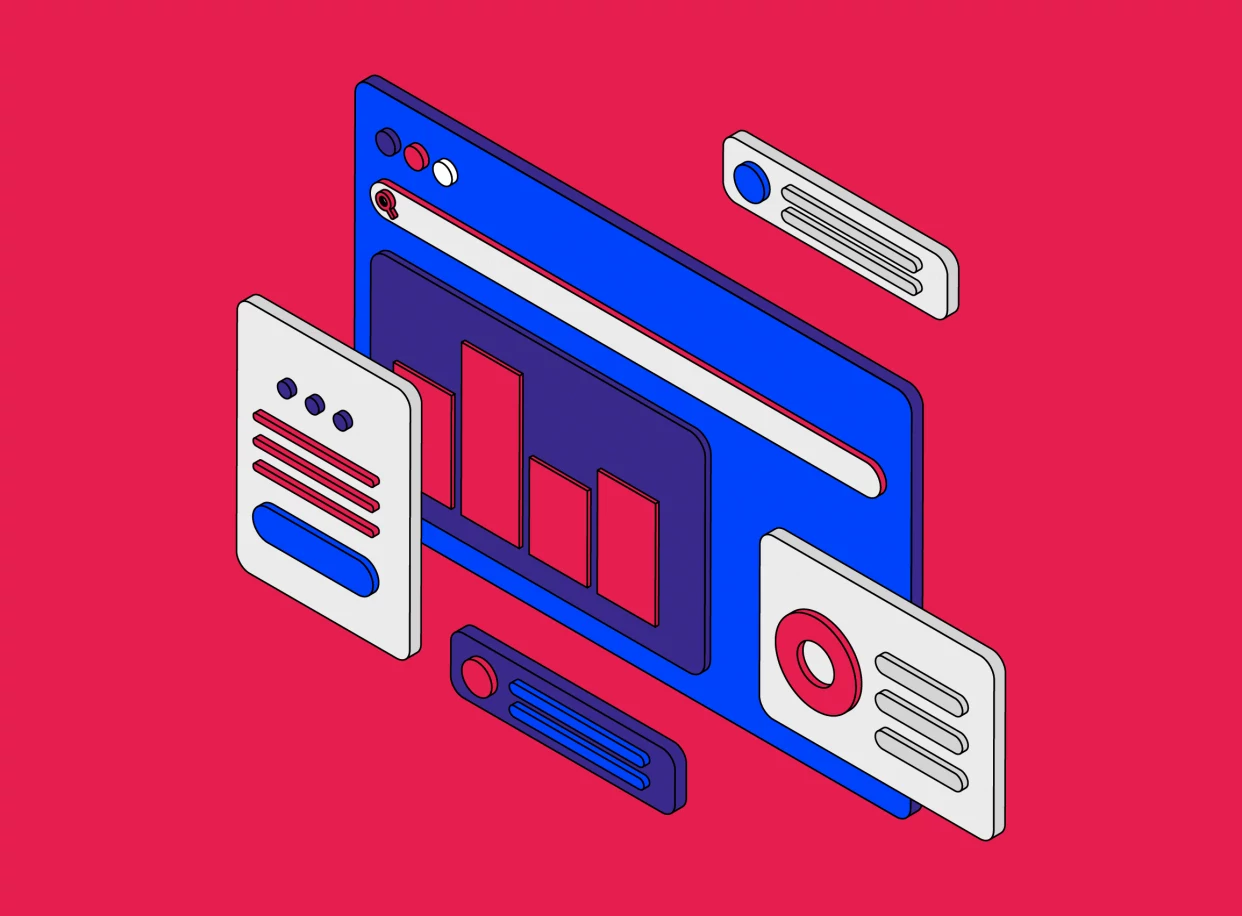
Научитесь: SEO-специалист от AMDG
Узнать больше
В настоящее время Microsoft Word стал одним из наиболее часто используемых программ для обработки текстов, когда вы хотите работать с цифровым документом. Эта программа доступна на всех компьютерах, на которых установлена операционная система Windows.
Тем не менее, в некоторых случаях, когда мы пишем какой-то текст, особенно если он длинный, немного утомительно читать все это снова, чтобы получить общее окончание или предложение для выделите или измените. Одним из главных преимуществ этой программы является то, что она дает своим пользователям возможность настраивать и изменять текст в соответствии с их потребностями, для чего она предлагает большой набор инструментов.
Среди них он предлагает нам инструмент для поиска определенного слова в теле текста очень быстро и легко. Вот почему здесь мы объясним шаг за шагом , как искать и находить слово в документе Word.
Очень часто после написания текста нам приходится искать некоторые конкретные слова либо для выделения, либо просто для их изменения . В итоге это становится довольно утомительным действием, но мы знаем, как использовать инструмент поиска текста Word, , поскольку нам нужно будет читать весь текст, пока мы не получим это слово или предложение.
Вот почему здесь мы покажем вам, какие шаги вам нужно предпринять, чтобы иметь возможность использовать этот инструмент , и сделайте поиск более простым и быстрым, для этого следуйте этим инструкциям: р>
- Чтобы начать этот процесс, у вас есть два варианта. Первый-перейти в верхний правый угол экрана в документе Word и выбрать параметр “. Поиск » с помощью увеличительного стекла. А второй вариант-просто нажать следующую комбинацию букв «Ctrl + B».
- Когда это будет сделано, в левой части экрана откроется новое окно поиска . Там вы увидите, что появляется поисковая система с увеличительным стеклом. Здесь вы должны вставить слово, которое хотите найти.
- После того, как вы написали слово, которое хотите найти в тексте, вы можете нажать клавишу «Ввод» , и вы автоматически получите результат.
- Под панелью поиска вам будут показаны некоторые части текста, в которых появилось введенное вами слово. В то время как в основной части текста этот термин будет выделен желтым цветом.
Как искать и заменять слова в Word?
Этот инструмент поиска слов по словам не только служит для поиска , но и дает возможность заменить термины очень быстро и легко, избегая поэтому пользователь должен начать поиск по термину и изменить его. Вот почему здесь мы покажем вам другие альтернативы, предлагаемые этой программой текстового редактора .
Чтобы выполнить эту процедуру, вам необходимо выполнить следующие шаги:
Поиск и замена только одного слова
Если вы хотите найти и заменить только одно слово текста , вы можете сделать это очень простым и быстрым способом, просто следуйте этим инструкциям:
- Чтобы изменить это, вам нужно будет войти в окно поиска, для этого вы можете сделать это любым из двух способов, описанных выше, либо используя опцию > «Стартовая панель » или клавиши «Ctrl + B».
- Когда на экране появится окно, в строке поиска появится стрелка, которую мы отобразим и выберем «Заменить».
- Теперь откроется новое окно, которое появится на экране. Там вы увидите слово, которое хотите заменить , под строкой, в которой вы должны написать новый термин, для которого вы хотите изменить это слово в тексте.
- Если вы хотите настроить поиск более точно в тексте, вы можете выбрать вариант “Еще”. Обычно это используется, когда поиск или замена должны быть гораздо более точными.
Поиск и замена целых предложений
У вас также есть возможность не только искать или заменять термин , но и искать и заменять полное предложение. Это нечто реже во время создания текста и желания изменить его, так как некоторые фразы с ошибками обычно редактируются или постоянно повторяются по всему тексту. Однако есть также случай, когда предложение было неправильно написано или не помещено в тексте, поэтому нам необходимо найти и заменить его.
Это процедура, идентичная предыдущей, с изменениями изменяется фраза, которую вы хотите найти, в данном случае предложение. Чтобы сделать это, просто выполните шаги, которые мы объясним ниже:
- Чтобы найти это предложение, вам нужно будет ввести окно поиска одним из двух способов, описанных выше.
- Там мы напишем панель поиска предложение, которое нам нужно найти.
- Это будет выделено в тексте желтым цветом.
- Найдя в строке поиска, мы разворачиваем стрелку и выбираем allowReplace replace.
- Теперь появится окно «Найти и заменить», здесь мы напишем новое предложение, которое мы хотим поместить в текст.
- Как только оно будет написано, мы должны нажмите «Заменить» , и предложение будет автоматически изменено в тексте очень быстро и легко.
Имейте в виду, что с помощью этого инструмента вы можете изменить текст, как только закончите его, очень простым способом, просто введя слово или предложение, которое вы хотите найти, либо просто изменить, либо заменить.